Как сделать бизнес аккаунт: Идеи контента для бизнеса в Инстаграм
Идеи контента для бизнеса в Инстаграм
Как сделать аккаунт интересным и найти покупателей для бизнеса в Инстаграм? Самое главное — контент. Никакая реклама и блогеры не сделают вам продаж, если ваш аккаунт полуживой. Никто и ничего не купит, если в аккаунте посты в стиле «доброе утро/как прошли ваши выходные» и раз в неделю пост с рекламой товара. Для серьёзной работы нужны качественные фото и контент-план.
Идеи контента для бизнеса в Инстаграм
Кто вы
По вашему аккаунту всегда должно быть сразу понятно, кто вы и чем занимаетесь. Это чётко должно быть написано в шапке. Избегайте шаблонных фраз вроде «создаём красоту». Пишите чётко и по делу, если главная задача аккаунта — продажи, а не «вдохновение». Даже творческие сферы — не исключение. Эмоции, за которыми люди приходят в Инстаграм, они могут быть в постах, историях, прямых эфирах.
- Кто вы и чем занимаетесь, чем отличаетесь от конкурентов.
- Снимите видео о компании: видео с производства, с ваших курсов, из вашего магазина и т.
- История: как появилась идея, как реализовали.
- Интервью с руководителем и сотрудниками (если есть), с партнёрами и клиентами.
- Интервью со звёздами или известными блогерами, которые пользуются вашими товарами/услугами.
- Новости компании.
- Новости из вашей сферы деятельности.
- Миссия и цели: что вами движет, какую проблему вы хотите решить.
- Удачные «кейсы» — истории, как вам удалось решить ту или иную проблему.
- Как вы общаетесь с клиентами: как сделать заказ, как решить любой вопрос.
- Публикации в СМИ: блоги, тв/радио, youtube и т.д.
- Ошибки и какой опыт получили. Никто не идеален, но важно показать, что вы учитесь на ошибках и становитесь лучше.
Товары
Посты о ваших товарах — продающие. У интернет-магазина может хоть каждый пост быть с карточкой товара (фото, описание, цена, как заказать). У таких постов будет низкий охват, но вы будете брать за счёт их количества. Если товар дорогой, то есть смысл делать подробные посты про производство, качество, примеры использования и т.
- Расскажите о своих товарах, о конкурентных преимуществах
- Пост-карточка товара: расскажите о конкретном товаре: как пользоваться, для кого подойдёт.
- Скидки и акции на товары.
- Производство товара: как и из чего делаете, что используете в работе. Покажите крупно швы/материалы и т.д. Можно загрузить такое видео в IGTV, где оно останется навсегда.
- Как контролируете качество
- История создания: с чего всё начиналось, как менялись товары со временем. Рашньше было так-то, потом мы стали делать лучше — так-то.
- Примеры использования товара.
Услуги
Посты о ваших услугах — продающие. Как правило, одного поста в день более чем достаточно. При этом именно продажных (с описанием услуг) может быть минимум. Ваша задача — максимальная вовлечённость и охват. Старайтесь, чтобы охват был 40-60% от подписчиков. Для этого нужно, чтобы каждый пост собирал как можно больше лайков и комментариев. Соответственно посты делайте ёмкими, показывайте подписчикам свою экспертность.
- Расскажите о своих услугах, что и как делаете, чем вы лучше конкурентов. Если ничем — то это хороший повод задуматься, что можно улучшить в своей работе.
- Пост про каждую отдельную услугу. Какие есть варианты сотрудничества с вами. Пишите цены! По крайней мере минимум-максимум.
- Скидки и акции на услуги.
- Опишите рабочий процесс. С чего начинается работа с клиентом, как вы общаетесь, что получается на выходе.
- Как вы начинали: образование, опыт работы, как пришли в Инстаграм.
- Кейс: опишите опыт работы с конкретным клиентом. Клиент хотел получить такую-то услугу — нашёл вас — как вы ему помогли.
Отзывы
Честные отзывы — один из лучших способов продаж. Чтобы люди им верили, давайте ссылки на аккаунты своих клиентов, снимайте видео. Если у вас ещё нет отзывов или клиенты ленятся их давать — найдите блогеров для работы по бартеру; устройте акцию для тех клиентов, кто оставит отзыв.
- Отзывы клиентов о товаре/услуге: текст, видео.
- Интервью с клиентами.
- Опросы клиентов.
- Отзывы блогеров.
- Акция: скидки для клиентов, которые оставят отзыв.
- Запуск нового продукта/услуги со скидкой за отзыв.
Списки, чек-листы
Такие посты очень часто сохраняют, а значит, они повышают вовлечённость. Помните, что всевозможные списки можно составлять не только из своих товаров/услуг. Делайте действительно полезный контент, в т.ч. на смежные темы.
- ЧаВо (FAQ): часто задаваемые вопросы.
- Чек-лист, как оценить качество товара/услуги.
- Чек-листы с полезным контентом. Например, визажист может сделать чек-лист косметики на отдых. Стилист — чек-лист одежды/аксессуаров.
- Подборка полезных книг/сайтов.
- Подборка обучающих материалов/курсов.
- Список полезных программ/сервисов.
Инструкции, полезные статьи
Обучающий контент показывает, что ваши товары делают эксперты, а значит делают его хорошо. Если у вас услуги, то такой контент может быть основным в аккаунте, так вы доказываете не словом, а делом, что вам можно доверять.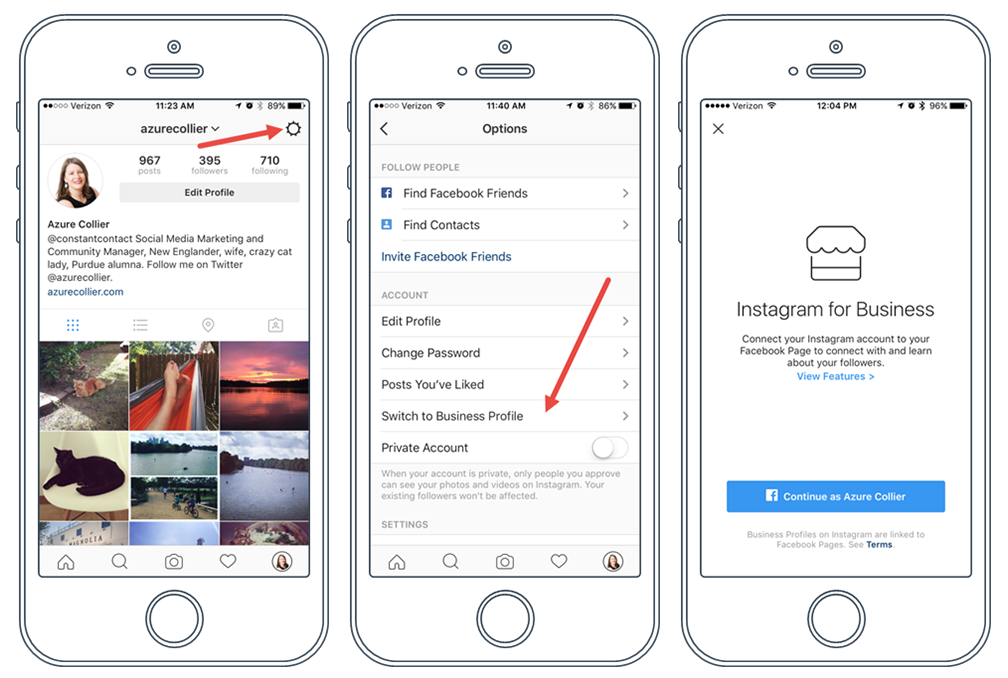 При этом учитесь писать доступным языком, а не «как в учебнике», иначе читать никто не будет.
При этом учитесь писать доступным языком, а не «как в учебнике», иначе читать никто не будет.
Не забывайте про Истории и особенно
Прямые Эфиры. Час прямого эфира — это полноценный вебинар, где люди могут с вами познакомиться и задать вопросы. Они сближают лучше любого поста и человеку проще заказать у вас услугу/купить товар.- Инструкции по использованию товара для новичков/для продвинутых. Текст/фото/видео.
- Профессиональные инструкции (если продаёте услуги). Например, фотограф может дать советы по позированию и т.д.
- Обучающие статьи по вашей теме. Если не знаете, о чём написать, спросите подписчиков, можно загрузить вопрос или сделать опрос в Историях.
- Обзоры.
- Пост-ответ на вопрос от подписчика.
- Способы решения какой-то проблемы.
- Консультации приглашённых экспертов в вашей сфере, взаимопиар.
- Консультации экспертов, но уже в прямом эфире. ? Как пригласить друга в прямой эфир.
- Вебинар в Прямом эфире.
Развлекательный контент
Такой контент поможет с одной стороны лишний раз напомнить о себе подписчикам, а с другой — не надоедать им постоянными продажами. Постарайтесь создать вирусный контент — которым захотят делиться с друзьями. Следите за трендовыми темами и вписывайте их в свой контент.
Кроме юмора можно пробовать сторителлинг — рассказывайте истории и жизни, чтобы новых постов ждали как продолжение сериала.
- Опросы.
- Конкурсы.
- Юмор.
- Провокационные посты.
- Истории из жизни.
- Рецензии на фильмы/книги по теме.
- Мотивация/вдохновение.
- Рейтинги.
- «Ситуативный маркетинг» — оригинальные поздравления с праздниками и реакция на текущие события.
Самое важное для любого бизнеса в Инстаграм — найти то, что работает именно для вас. Нет идеальных формул — делай так-то и всё получится. Нужно пробовать разные виды контента, следить за статистикой. При этом смотрите не только на лайки и комментарии, но прежде всего на охват и продажи.
? Инстаграм Истории для бизнес-аккаунта
Как настроить и вести бизнес-аккаунт в соцсетях: руководство для новичков
Допустим, вам поставили задачу: обеспечить присутствие компании в основных социальных сетях, но вы с этим никогда не сталкивались. В этой статье рассмотрим, как создать и настроить бизнес-аккаунты в соцсетях, и разберем особенности продвижения в Facebook, Instagram, «ВКонтакте» и Twitter.
Что такое бизнес-аккаунт в соцсети и для чего он нужен
Бизнес-аккаунт — это страница в социальной сети с особым дизайном и инструментами. С помощью нее можно продвигать компанию или продукт, увеличивать лояльность аудитории, наладить обратную связь и так далее.
Бизнес-аккаунт помогает решить следующие задачи:
- Понять свою целевую аудиторию.
Проанализировать пользователей, которые подписываются на страницу и активно взаимодействуют с ее контентом. Разобрать запросы и боли ЦА.
- Увеличить охват и узнаваемость. Создавая качественный брендированный контент, компания стимулирует подписчиков его распространять.
- Получить обратную связь. Общаясь со своей аудиторией в соцсетях, вы можете узнать о том, как клиенты относятся к бренду, лучше понять их потребности.
- Активизировать переходы на сайт. Для регистрации, сбора лидов, продаж.
- Сформировать положительный образ бренда. С помощью целевых публикаций, правильной обратной связи, реакции на критику.
Как создать и настроить бизнес-аккаунт в Facebook
Создать бизнес-страницу может только владелец личного профиля. Поэтому для начала нужно пройти стандартную регистрацию на Facebook.
Создаем страницу
Чтобы создать бизнес-профиль, нажмите в своем аккаунте «Создать» на панели меню и выбирайте пункт «Страница».
На следующем этапе открывается выбор: «Компания или бренд», «Сообщество или публичная личность». Для бизнес-профиля подойдет первая категория. Вторая предназначена для фан-страниц различных организаций, публичных аккаунтов политиков, известных людей.
Выбор категории страницыПосле того, как вы нажмете кнопку «Начать», откроется меню. В первом поле Facebook предлагает ввести название компании. Его лучше делать полным и понятным. Примеры: «Логистическая компания “Прайм”» или «Интернет-маркетолог Иван Иванов».
Во втором поле меню нужно ввести одно-два ключевых слова, характеризующих направление деятельности. Напишите их и система предложит подходящие тематические категории.
Создание бизнес-страницы в Facebook: название и выбор категорииПосле выбора категории система предложит ввести физический адрес компании и номер телефона. Рекомендации следующие: указывайте адрес, если информация о месторасположение компании действительно нужна клиентам. Например, в случае локального магазина, кафе, парикмахерской и так далее. Если продаете онлайн или у вас точки в разных городах, этого делать не нужно.
Например, в случае локального магазина, кафе, парикмахерской и так далее. Если продаете онлайн или у вас точки в разных городах, этого делать не нужно.
Нажимаем «Продолжить» и открывается диалоговое окно для загрузки фото профиля. Следом за ним — окно для загрузки обложки. Если этих фото у вас еще нет, можно пропустить этапы и вернуться к ним позже.
Какой формат выбрать для фото профиля и обложки бизнес-аккаунта
Вот самые важные критерии, которые нужно учесть, чтобы ваш профиль выглядел корректно и профессионально:
- Фото профиля Facebook автоматически делает круглым. Поэтому нужно загружать квадратную картинку с разрешением 170х170 пикселей, проследить, чтобы нужная часть была по центру. В мобильной версии аватар обрежется до размера 128х128 пикселей.
- Фото обложки — с разрешением 820х312 пикселей. Но нужно учитывать, что для мобильной версии система обрезает изображение до 640х360 пикселей. Здесь тоже продумайте, чтобы в центре оказалось именно то, что вам нужно.

- Можно разместить видео на обложке: размером 820х462 пикселя и длительностью 20-90 секунд.
Полный перечень требований к фото профиля и изображению для обложки есть в официальных правилах Facebook.
Какие изображения использовать
Есть негласные правила для бизнес-страниц Facebook. На фото профиля для компании — логотип без надписей. Если это страница специалиста или эксперта — портрет на нейтральном фоне. Фото обложки по цвету и стилистике должно дополнять аватар. В качестве информации на нем размещают слоган компании, контактные данные, актуальную рекламную информацию, например, сообщение об акция.
Чтобы создать логотип бренда, можно воспользоваться сервисом Logaster: он генерирует десятки вариантов лого. Этот сервис позволяет скачать готовый пакет изображений для Facebook: фото профиля и обложки в соответствующих размерах.
Пример изображений для бизнес-страницыЗагрузка фото — финальный этап создания. Дальше нужно задать настройки бизнес-страницы.
Главные настройки бизнес-аккаунта Facebook
Для начала задаем имя пользователя. Оно будет отображаться в URL бизнес-профиля. По сути, это доменное имя компании, которое должно соответствовать таким требованиям:
- уникальность;
- длина — до 50 символов;
- только латинские буквы, точки и цифры.
Если у вас уже есть название бренда — используйте его. Кликните на опцию «Создайте @имя_пользователя для Страницы». В нашем случае Facebook предложил такой URL: https://www.facebook.com/drug.zheludka.
Изменение URL бизнес-страницыВ открывшемся окне вводите имя. Если оно уникальное и соответствует правилам, система отметит его зеленой галочкой. Если все в порядке, осталось только нажать кнопку «Создать имя пользователя».
На следующем этапе настройки добавьте информацию о профиле. Для этого нужно выбрать категорию «Информация» в меню слева.
Переход к настройкам информации о бизнес-профилеОткроется вкладка со следующими настройками:
- Общее — все то, что вы ввели на этапах создания страницы. Если нет ошибок и ничего не изменилось, пропускайте пункт.
- О компании — здесь можно указать диапазон цен и дату создания фирмы.
- Дополнительная контактная информация — укажите контакты для связи. Здесь же можете добавить ссылки на другие аккаунты компании в социальных сетях.
- Больше информации. Нажмите «Редактировать», чтобы добавить краткое описание своего бренда — до 255 символов. Эти данные отображаются на главном экране профиля. Пункт «Юридическая информация» не касается россиян. Остальные пункты понятные и не требуют пояснений. Кстати, они могут отличаться в зависимости от выбранной тематической направленности профиля.
- История. Это страница презентации вашего бренда. На нее можно добавить отдельную обложку и описать компанию так, чтобы стимулировать посетителя подписаться на страницу. Есть удобные подсказки по заполнению.
Следующий этап — добавление кнопки призыва к действию. Нажмите «Добавить кнопку» под обложкой страницы.
Добавление кнопки призываFacebook предложит пять тематических категорий. В каждой из них будет один или несколько вариантов кнопок.
Выбирайте ту, которая соотносится с маркетинговой стратегией вашей компании. Дальше настройте кнопку. Например, для кнопки «Сообщение» нужно выбрать тип мессенджера, через который посетители будут к вам обращаться. Другие варианты кнопок: «Забронировать», «Подробнее», «Смотреть видео», «В магазин», «Использовать приложение», «Отправить эл. письмо».
Не забудьте проверить добавленную кнопку. Наведите на нее курсор и в открывшемся меню выберите «Протестировать». В этом же меню можно отредактировать кнопку или удалить.
Остальные настройки вы можете задать через меню в верхней правой части страницы.
Переход к настройкам бизнес-профиляОткроется окно с разделами и подпунктами. Подсказки и описания каждой настройки помогут вам легко разобраться во всем.
Инструменты для продвижения бизнес-аккаунта Facebook
В этом разделе расскажем о разных инструментах продвижения бизнес-страницы, которые помогут собрать обширную аудиторию подписчиков и завоевать их лояльность.
Facebook Messenger и чат-боты. Чат-боты помогают работать со стандартными запросами: отвечают на типовые вопросы, оформляют заказы и так далее. Администратора страницы может быть не на месте или не успевать быстро обрабатывать все обращения. А чат-бот активен 24/7 и обслуживает одновременно несколько запросов. Например, чат-бот Lego помогает выбрать конструктор или связаться со службой поддержки.
Чат-бот компании LegoХотите и себе настроить такого помощника? Тогда воспользуйтесь SendPulse для построения чат-бота.
Заметки. Посты в Facebook имеют динамический адрес. Чтобы акцентировать внимание на публикации и не потерять ее из виду, можно закрепить пост или воспользоваться функцией «Заметки», ведь у них статистический адрес. Функционал позволяет размещать длинные публикации, структурировать текст и оформлять его изображениями. Можно комбинировать информационные заметки с коммерческими постами. Например, издательство «МИФ» использует заметки для публикации больших статей с фото и инфографикой, публикует обзоры книг и информацию о результатах конкурсов.
Заметки на Facebook странице издательства «МИФ»Прямой эфир. В Facebook live трансляции обеспечивают больший охват по сравнению с обычными постами. Одна из причин — ранжирование. Facebook демонстрирует live эфиры в приоритетном порядке. Особенно, если идет стрим с производства или ивента. В прямом эфире можно сообщать аудитории важные новости, демонстрировать «закулисье» компании, делиться мнениями о важных событиях. Обычная практика для магазинов, зарегистрированных на площадке TaoBao — организовать трансляцию с демонстрацией товаров, чтобы активизировать продажи.
Прямая трансляция TaoBao в FacebookFacebook Stories. Короткие видео или фото, которые исчезают через сутки после публикации. Для бизнеса их можно использовать, чтобы протестировать новый формат публикаций и собрать реакцию на нестандартный контент, увеличить лояльность и доверие, продемонстрировав «человеческое лицо» компании. В Stories также рекламируют продукты, делятся временными промокодами, объявляют о распродажах и размещают тизеры продуктов.
Creator Studio. Удобный инструмент для создания, управления и отслеживания статистики контента бизнес-аккаунта. Помогает обрабатывать посты, редактировать видео, выходить в прямой эфир. Синхронизируется с Instagram. С помощью него можно:
- отслеживать контент на администрируемых страницах и управлять его эффективностью;
- получать данные о взаимодействии аудитории с контентом;
- готовить новый контент, планировать его публикацию — сервис дает доступ к бесплатной коллекции звуков и шаблонов.
Facebook Ads Manager. Платный инструмент для рекламного продвижения бизнес-аккаунтов, контента и продуктов. В нем удобно собирать статистику и настраивать таргетированную рекламу под конкретную аудиторию. Также он дает доступ к инструменту Facebook Pixel для отслеживания действий аудитории и ремаркетинга.
Центр управления рекламой в FacebookПервые этапы продвижения бизнес-аккаунта в Facebook
Сначала проанализируйте интересы вашей аудитории и изучите другие бизнес-профили в вашей нише. Определите стиль и тематику публикаций, разработайте контент-план и создавайте посты с полезной и интересной для ЦА информацией.
Когда страница настроена и у нее есть 3-5 публикаций, начните продвижение:
- Пригласите друзей поставить «Мне нравится». Используйте инструмент «Пригласить», расположенный на главной странице бизнес-аккаунта.
- У вас уже есть аудитория в других соцсетях? Создайте посты со ссылками на бизнес-аккаунт в Facebook и пригласите пользователей подписаться.
- Если используете email маркетинг, сделайте рассылку и расскажите, что у вас появилась страница, опишите ее тематику и мотивируйте подписываться. Добавьте иконки соцсетей во все шаблоны рассылок или создайте подпись с приглашением.
- Взаимодействуйте с аудиторией: отвечайте на комментарии и отзывы. Публикуйте опросы, чтобы получить отклик. Воспользуйтесь инструментом «Предложения», чтобы известить аудиторию об акции, скидках.
Как создать и настроить бизнес-аккаунт во «Вконтакте»
Для начала зарегистрируйте стандартный профиль, если его нет. Только так вы сможете быть администратором бизнес-аккаунта.
Создаем страницу
Разработчики «Вконтакте» создали отдельную площадку для бизнеса, на которой можно регистрировать, настраивать и продвигать коммерческие аккаунты. Чтобы создать профиль, пролистайте немного вниз и найдите меню под названием «Не знаете, с чего начать?». Нажмите «Страница бизнеса», а в следующем открывшемся меню «Создать страницу бизнеса».
Меню для создания бизнес-профиля «ВКонтакте»Конкретно для коммерческих целей «ВКонтакте» предлагает два типа сообществ:
- «Бизнес» — для магазинов, заведений общепита и других фирм.
- «Бренд или организация» — для продвижения торговой марки или конкретного продукта.
Выберите подходящее и переходите к настройкам своего бизнес-аккаунта.
Главные настройки бизнес-аккаунта во «Вконтакте»
Укажите полное название компании, которое раскрывает суть ее деятельности, например, вместо «Друг желудка» — «Кафе “Друг желудка” для вегетарианцев». Выберите вид деятельности, чтобы алгоритмы соцсети могли рекомендовать страницу вашей ЦА. Дайте ссылку на сайт компании.
Заполните описание: расскажите о своей компании кратко и интересно. В этой же категории можете указать номер телефона и адрес.
Контактные данные компанииСамый простой способ правильно настроить страницу — следовать рекомендациям социальной сети. Для этого спуститесь немного ниже по странице и нажмите «Все рекомендации».
Переход к рекомендациямПеред вами откроется страница с главными советами по настройкам бизнес-аккаунта и подготовке к его продвижению. Кликайте по очереди на каждую рекомендацию и выполняйте ее.
Советы по настройке бизнес-страницы во «ВКонтакте»Например, рекомендация «Заполните описание сообщества» откроет доступ к странице настроек. Кроме непосредственно описания, здесь вы сможете:
- добавить обложку сообщества;
- редактировать URL страницы;
- включить и настроить кнопку действия;
- указать дополнительные данные: дату основания, страну;
- включить или ограничить возможность добавления пользовательского контента в ленту профиля.
Как правильно оформить обложку и фото профиля
Обложка и фото профиля — главные визуальные элементы бизнес-аккаунта «ВКонтакте». Есть официальные требования к их размерам. Если кратко:
- Целый аватар — 200х500 пикселей, миниатюра (отображается в постах) — 200х200 пикселей. Можно загрузить аватар больших размеров: главное, чтобы соотношение сторон было 2:5.
- Обложка — 1590х400 пикселей, для мобильной версии — 1196х400. Надпись на обложке нужно разместить с отступом 85 пикселей сверху и по 140 пикселей по краям. Это нужно, чтобы важные данные корректно отображались на мобильных устройствах.
Инструменты для продвижения бизнес-аккаунта во «ВКонтакте»
Закрепленные записи. Хорошо подойдут, чтобы рассказать аудитории о важных изменениях, скидках, акциях и других событиях компании. Запись отображается вверху ленты бизнес-страницы. Чтобы сделать такую публикацию, в меню записи выберите команду «Закрепить». Например, банк «Тинькофф» использует опцию, чтобы рассказывать об акциях.
Закрепленная запись в профиле банка во «ВКонтакте»Чат-боты. В разделе о продвижении Facebook бизнес-страницы мы уже рассказали об этом инструменте. Во «ВКонтакте» чат-ботов используют для таких же целей. Например:
- обрабатывать однотипные обращения;
- организовать рассылки;
- собирать информацию о заказах;
- фильтровать по темам обращения в техподдержку;
- быстро отвечать на клиентские обращения.
Чат-ботам можно доверить функции регистрации, продажи. Или, например, поиска и заказа билетов на самолеты:
Чат-бот для покупки авиабилетовЕсть официальная инструкция по подключению и настройке сообщений для сообществ.
В сервисе SendPulse в ближайшие дни тоже откроется возможность создавать чат-боты для «ВКонтакте».
Статистика — инструмент комплексного анализа активности аудитории страницы. Демонстрирует показатели охвата и посещаемости, пол и возраст, география посетителей, количество просмотров и действий, другие метрики.
Платная рекламная запись с кнопкой — это пост с текстом и кнопкой, что выполняет функцию призыва к действию: «Заказать», «Купить», «Перейти» и так далее. Подходит для продвижения продукта, акционного предложения.
Настройки рекламной записи с кнопкой в рекламном кабинетеПример рекламной записи с кнопкойКарусель — прокрутка в одном объявлении до десяти изображений со ссылками. Можно размещать карточки товаров, фотографии одного продукта, пошаговые инструкции.
Пример рекламной записи во «ВКонтакте» в формате каруселиПервые этапы продвижения бизнес-аккаунта во «ВКонтакте»
Публикуйте качественный контент. Основа продвижения — контент высокого качества, на который живо реагирует аудитория. «Умная лента» соцсети отбирает лучшие записи и демонстрирует в качестве рекомендуемых. Если интерес большой, пост получит отметку «Прометея», что в разы увеличит охват.
Какой контент может понравиться аудитории:
- нестандартное личное мнение;
- игра на противопоставлениях, например, Canon лучше Nikon;
- посты с темой для обсуждения в комментариях;
- конкурсы;
- истории из «закулисья» компании.
Например, «Билайн» умело чередует промо-публикации с полезной информацией для абонентов, развлекательными постами и анонсами. Все это сделано в единой визуальной стилистике:
Пример развлекательной публикации от «Билайн»А в таком формате компания подает полезную информацию:
Пример брендированной публикаций бизнес-профиляРазместив несколько постов на странице, воспользуйтесь функцией «Рассказать друзьям», чтобы стимулировать их стать первыми подписчиками.
Рассказывайте о своем бизнес-аккаунте «ВКонтакте» на других платформах. Добавьте ссылку на сообщество на сайт, в рекламную печатную продукцию, в аккаунты других социальных сетей. Если пользуетесь email рассылками, посвятите отдельное письмо вашему новому сообществу. Расскажите, чем оно будет интересно аудитории.
Проводите акции с розыгрышем призов за подписку и репост на сайте и других каналах коммуникации.
Классический вариант розыгрыша «за подписку и репост»Используйте таргетированную рекламу, чтобы пригласить подписчиков в сообщество. Для оптимизации рекламных затрат заранее проанализируйте целевую аудиторию: возраст, регион проживания, интересы и другие характеристики потенциальных подписчиков.
Пример таргетированной рекламы во «ВКонтакте»Как создать и настроить бизнес-аккаунт в Twitter
В Twitter отсутствует разделение аккаунтов на личные и коммерческие. Поэтому рассмотрим стандартную регистрацию. На странице создания учетной записи укажите имя профиля и номер телефона или адрес электронной почты.
Первый этап регистрации в TwitterНа следующем этапе система предложит активировать параметры подбора персонализированной рекламы и контента. Включать их или нет — решайте сами.
На третьем этапе вы увидите данные, которые вводили сначала: название профиля и выбранный вариант контактных данных. Проверьте все и нажмите «Зарегистрироваться».
Система отправит на указанный контакт проверочный код. Введите его, чтобы завершить регистрацию.
Финальный этап — создание пароля аккаунта. Можете воспользоваться предложенным паролем или ввести собственный. На этом регистрация завершена.
Главные настройки бизнес-аккаунта в Twitter
Удобно, что сразу после регистрации социальная сеть предлагает ввести стандартные настройки профиля.
Изображение. Сначала вам предложат загрузить изображение профиля: рекомендуемый размер 400х400 пикселей. Для коммерческого аккаунта идеальным решением будет фото с крупным логотипом по центру.
Описание профиля. Система дает на это 160 знаков. В описании нужно указать, чему посвящена страница и какой контент на ней будет. Например: «Кафе для вегетарианцев “Друг желудка”». Новости, секреты нашего меню, мировые кулинарные тренды».
Настройка профиля TwitterДальше Twitter предложит загрузить контакты, которые хранятся в вашем Google профиле, чтобы автоматически разослать им оповещение о регистрации вашей страницы. Не спешите — это можно сделать, когда закончите все настройки и опубликуете несколько первых постов.
Примечание. Все перечисленные настройки можно ввести позже: в меню «Профиль» — «Изменить профиль». Здесь также можно добавить и фото для шапки профиля размером 1500х500 пикселей. Так что можете нажать «Пропустить» на всех диалоговых окнах и вернуться к этому позже.
Основные настройки профиля в TwitterНастройки профиля. Полный перечень настроек аккаунта в Twitter доступен при нажатии «Еще» в пункте меню слева. В открывшемся окне выбирайте «Настройки и конфиденциальность».
Меню настроек аккаунта TwitterРаздел удобный и понятный, поэтому не нуждается в особых пояснениях. Что рекомендуем сделать для коммерческого аккаунта:
- Настройте имя пользователя во вкладке «Учетная запись»: напишите слово латинскими буквами, которое будет удобно прочитать. В нашем примере это drug jeludka.
- Вкладка «Конфиденциальность и безопасность»: настройте доступ к вашим твитам, отключите информацию о месторасположении, если постите не из офиса, добавьте возможность получения личных сообщений, разрешите находить ваш профиль по контактам компании.
- «Уведомления». Настройте характеристики Push, SMS, email уведомлений от пользователей и системы.
- «Отображение» — здесь можете настроить размер шрифта, выбрать фон, а также цвет. Цветовую гамму подбирайте в соответствии с корпоративными цветами.
Правильно оформите канал: используйте корпоративные цвета и символику, индивидуальный дизайн. Добавьте контакты для быстрой связи: номер горячей линии, email. Или укажите, что готовы общаться в директе.
Пример оформления аккаунта брендаИнструменты для продвижения бизнес-аккаунта в Twitter
Хештеги. Нужны для повышения охвата каждой публикации. Используйте два хештега на один твит: за большое количество хештегов можно попасть под санкции соцсети. По рекомендации команды Twitter, в постах стоит избегать хештегов, посвященных политическим событиям, религии и прочим спорным темам.
Реклама. Платный инструмент со стандартным набором настроек: бюджет, длительность и характеристики целевой аудитории. Для настройки рекламы и отслеживания результатов в Twitter есть специализированная платформа. В рекламном кабинете можно настраивать объявления по целям: для роста узнаваемости бренда, увеличения переходов на сайт и так далее.
Возможности рекламной платформы TwitterПервые этапы продвижения бизнес-аккаунта в Twitter
Ведите бизнес-аккаунт в Twitter последовательно, чтобы успевать за трендами и держать читателей в тонусе. Публикуйте посты регулярно, чтобы увеличить коэффициент их видимости. Так поступают, например, администраторы бизнес-аккаунта банка «Тинькофф»:
Публикация нескольких твитов в день для большего охватаОтвечайте на обращения пользователей. Для этого нужно нажать на значок ответа в твите. Ваш твит отобразится в ленте профиля с дополнительной пометкой «В ответ…».
Следите за трендами. Они быстротечны, поэтому успейте разместить публикацию, которая касается самой обсуждаемой темы. Сопроводите ее популярными хештегами.
Используйте релевантные хештеги. Они привлекают в два раза больше пользователей. Хештеги можно размещать в любой области твита. Для этого достаточно поставить символ «#» перед ключевым словом.
Сопровождайте твиты изображениями. Они привлекут больше внимания. Рекомендуемый размер изображения для твита: 1024×512 пикселей. Поддерживаемые форматы: JPG, GIF или PNG;
Укажите ссылку на бизнес-аккаунт в других соцсетях и маркетинговых материалах. Это будет стимулировать подписаться пользователей, которым удобно следить за вами именно в Twitter.
Подписывайтесь на другие аккаунты. В этой соцсети распространена практика «взаимной подписки». Нет данных о процентном соотношении, но в целом большинство администраторов аккаунтов, на которые вы подпишитесь, сделают то же самое.
Как создать и настроить бизнес-аккаунт в Instagram
Для начала нужно зарегистрировать бизнес-профиль (фан-страницу) на Facebook, о том как это сделать, мы писали выше. Также нужно, чтобы у вас был обычный профиль в Instagram. Его можно переквалифицировать на коммерческий непосредственно в мобильном приложении.
Переход на профессиональный аккаунт
- Перейдите в «Настройки» — «Аккаунт» — «Переключение на профессиональный».
Переход на профессиональный аккаунт - Выбирайте тип профиля: «Автор» (персональный коммерческий аккаунт) или «Бизнес» (коммерческий профиль компании, бренда).
- Выберите подходящую по направлению деятельности категорию.
- Настройте контакты профиля: укажите email компании, номер телефона и адрес, если он есть. Эти контакты будут публичными.
Регистрация завершена. Теперь вы можете использовать дополнительные бизнес-функции. В частности, это статистика по каждой публикации и по всему профилю. Это количество опубликованного контента, взаимодействия аудитории с публикациями, данные об аудитории. Чтобы получать их, нужно иметь минимум 100 подписчиков. Эта информация будет в меню настроек: просто выберите вкладку «Статистика».
Главные настройки бизнес-аккаунта в Instagram
Разберем, как настроить бизнес-аккаунт в Instagram, чтобы он правильно работал.
Изображение профиля. Бизнес-аккаунту понадобится главное фото— квадратный аватар в 110х110 пикселей. Система самостоятельно округлит его. Поэтому важно, чтобы ключевая информация, такая как лого или портрет, располагалась по центру.
Кнопка призыва к действию. В бизнес-аккаунт Instagram можно добавить CTA кнопку. Для этого на главной странице аккаунта нажмите «Редактировать профиль», а далее — «Способы связи». В открывшемся окне выбирайте «Добавить кнопку действия».
Откроется список сторонних приложений для интеграции. Ориентируйтесь на назначение вашей кнопки и исходя из этого сделайте выбор. Варианты: «Заказать», «Забронировать», «Купить билеты», «Записаться» и так далее.
Введите URL, на который будут переходить пользователи при нажатии на кнопку и нажмите «Готово».
Инструменты для продвижения бизнес-аккаунта в Instagram
Stories Highlights: Фото или видео, которые отображаются под описанием профиля и не исчезают через 24 часа. В Highlights можно размещать актуальную информацию для аудитории: новости, сообщения об акциях и скидках, прайсы, отзывы, детальную информацию о контактах. Крупные бренды используют Highlights, чтобы больше рассказать о компании и повысить лояльность. Например, General Electric посвятил несколько последних Stories Highlights своим сотрудникам: они демонстрируют «закулисье» компании и рассказывают о работе.
Stories Highlights в Instagram: сотрудник General Electric демонстрирует «закулисье» компанииИнструменты для бизнеса в Instagram. Специализированная официальная платформа. Поможет пошагово настроить магазин в социальной сети, научит создавать Stories. Отдельного внимания заслуживают кейсы успешных бизнес-аккаунтов. Здесь же есть курсы ведения бизнеса в соцсети и инструменты для настройки рекламы. Платная реклама в Instagram необходима для привлечения новых подписчиков, клиентов. Для настройки таргетирования используются инструменты Facebook Ads Manager.
Первые этапы продвижения бизнес-аккаунта в Instagram
Позаботьтесь о визуальной части контента. ЦА здесь «покупает глазами». Поэтому важен качественный визуальный контент. Это яркие, четкие фото.
Профиль компании AdobeБрендируйте профиль. Используйте оригинальный аватар, формируйте красивую сетку публикаций, оставляйте логотип в качестве водяного знака на фото. Весь контент должен соответствовать выбранной цветовой гамме и стилистике.
Профиль компании AirbnbДемонстрируйте продукт во всех его преимуществах. Вы можете сделать это, совмещая разную тематическую подачу постов. Это могут быть развлекательные публикации, истории, откровения.
Профиль компании H&MПривлекайте новых подписчиков скидками и бонусами. Размещайте информацию о них в Stories или в постах. Придумайте формат постоянной акции для новых заказчиков, а также регулярных скидок и предложений для постоянных клиентов.
Чтобы получить подписчиков и увеличивать их количество:
- Проанализируйте свою ЦА. Создавайте контент, который ей нравится.
- Используйте рекламные инструменты социальной сети.
- Проводите регулярные розыгрыши.
- Подбирайте хештеги.
- Общайтесь с аудиторией. Отвечайте на все комментарии и вопросы.
Заключение
Бизнес-аккаунт в любой социальной сети — возможность для компаний и брендов выйти к своей аудитории, предложить ей собственный продукт, достичь своих коммерческих целей. Соцсети позволяют создавать отдельные бизнес-профили с набором удобных инструментов для ведения продаж, коммуникаций, аналитики. Воспользуйтесь этим, чтобы продвигать вашу торговую марку, продукцию или услуги в интернете.
[Всего: 4 Средний: 5/5]Как сделать бизнес-аккаунт в Facebook, Instagram, Linkedin
Продвижение бренда в социальных сетях — один из наиболее эффективных методов увеличения трафика и роста узнаваемости. Бизнес-аккаунт в выбранной соцсети — это площадка для публикации контента, рекламы, коммуникаций с аудиторией. Чтобы добиться поставленных целей, нужно начать с простого: создать и правильно оформить профиль.
Что такое бизнес-аккаунт и почему он важен
Бизнес-профиль компании в социальной сети — это страница с фирменным дизайном и контентом. Встроенные инструменты позволяют заниматься продвижением бренда или продукта, вести коммуникации с подписчиками и добиваться других целей.
Качественная бизнес-страница помогает компании решать такие задачи:
- Анализ целевой аудитории: от сбора стандартных критериев до понимания интересов, потребностей и запросов клиентов.
- Рост узнаваемости бренда и охвата: компания формирует положительный имидж с помощью качественного контента и общения с аудиторией.
- Обратная связь: анализ комментариев и отзывов помогает понять отношение аудитории к бренду и улучшить его.
- Рост трафика и конверсии — этого можно достичь, привлекая аудиторию соцсети переходить по ссылкам на сайт компании.
Создание бизнес-аккаунта нужно проводить, выбрав подходящую социальную сеть. Facebook — самая крупная и универсальная (500 тыс. новых пользователей ежедневно). Подходит для всех отраслей бизнеса. Instagram — отличное решение для рынка услуг, одежды, косметики и арт-брендов. Linkedin — это 500 тыс. зарегистрированных профессионалов, экспертов и компаний. Им можно предлагать целенаправленные услуги.
Как создать и оформить бизнес-аккаунт в Facebook
Как сделать бизнес-аккаунт? Для начала у вас должен быть обычный профиль пользователя. Нажмите «Создать» в верхнем меню и выбирайте «Страница».
Выбирайте тип:
- бизнес или бренд — для продвижения товаров и услуг, роста узнаваемости бренда, увеличения аудитории;
- сообщество или публичная личность — для объединения людей, увлеченных определенным направлением.
Назовите свой аккаунт и выбирайте тематическую категорию. Укажите адрес и телефонный номер, выбирайте город расположения компании.
Выбирайте фото для профиля и обложки.
Фото профиля — квадратная картинка 170х170 пикселей (сайт автоматически сделает ее круглой). На фото профиля — логотип без надписей. Если это страница специалиста или эксперта — портрет на нейтральном фоне.
Фото обложки — прямоугольное изображение 820х312 пикселей (в мобильной версии — 640х360 пикселей). Можно разместить видео на обложке: размером 820х462 пикселя и длительностью 20-90 секунд. Изображение обложки по цвету и стилистике должно дополнять фото профиля. На нем размещают слоган, контактные данные, рекламную информацию.
Для создания логотипа бренда можно воспользоваться сервисом Logaster: он генерирует десятки вариантов лого и формирует их в виде готовых изображений для скачивания.
Готовой бизнес-странице Facebook можно дать уникальное имя (до 50 символов) и кратко описать ее. На этом создание аккаунта закончено.
Инструменты Facebook для бизнеса
- Messenger — многофункциональный инструмент для персонального общения с подписчиками. Имеет множество настроек и собственную рекламную платформу.
- Чат-боты — программы для обработки стандартных запросов в режиме 24/7. Обеспечивают ответы на вопросы, оформление заказов и другие задачи.
- Заметки — инструмент для размещения больших публикаций (статей) со статическим адресом. Можно вести полноценный блог!
- Прямой эфир — возможность привлечь аудиторию, демонстрируя интересный видеоконтент в формате трансляции.
- Stories — короткие видеоролики, которые можно использовать для рекламы, публикации новостей о временных скидках и т.п.
- Ads Manager. Платформа для организации платного рекламного продвижения аккаунта, отдельных постов или товаров.
5 правил продвижения бизнес-страницы Facebook
Просите подписчиков рассказывать о вашем продукте. Например, поощряйте публикацию постов, в которых пользователи используют продукт бренда. Для этого можно запустить флешмоб или придумать особые хештеги.
Покажите «как это работает». Снимите видео, сделайте фото или запустите серию уроков по использованию вашего продукта.
Создайте реферальные ссылки, отправьте их подписчикам и пообещайте солидный бонус за каждого нового заказчика, перешедшего по ссылке.
Включите рейтинги и отзывы. Независимые оценки — вот ему доверяют новые пользователи и ваши потенциальные клиенты.
Проводите рекламные кампании. В Facebook большую часть аудитории привлекают именно таргетированной рекламой. Это норма для самой крупной соцсети мира.
Как создать и оформить бизнес-аккаунт в Instagram
Рассмотрим, как сделать бизнес-профиль в Instagram. Для начала нужно зарегистрировать обычный аккаунт. После перейдите в настройки и нажмите «Подключить профессиональный аккаунт».
Выбирайте тип страницы: Автор (персональный бизнес профиль) или Бизнес (коммерческий аккаунт бренда компании).
Укажите категорию, которая подходит вашему бизнесу.
Настройте контакты: укажите e-mail компании, номер телефона или адрес. Внимание: указанная контактная информация будет публичной!
Привяжите аккаунт к Facebook, чтобы получить доступ к совместному управлению.
Регистрация завершена. Теперь вы можете пользоваться дополнительными бизнес-функциями: собирать статистику по публикациям и профилю, настраивать и запускать рекламу.
Вы знаете как сделать бизнес-аккаунт Instagram. Не забудьте о дополнительных возможностях: загрузите качественное фото профиля — квадратное 110х110 пикселей с логотипом или портретом. Добавьте кнопку действия (Редактировать профиль – «Способы связи» – «Добавить кнопку действия».
Инструменты Instagram для бизнеса
Stories Highlights — отображаются долго, не исчезая через сутки после публикации. Отличный инструмент для размещения важной информации: новостей, информации о скидках, прайсов, отзывов, данных о доставке, контактов.
Инструменты для бизнеса в Instagram. Если вы не знаете как подключить бизнес-аккаунт в Instagram или как его полноценно использовать — на этой платформе вы найдете все ответы. Также здесь можно настроить рекламу.
5 правил продвижения бизнес-страницы Instagram
- Используйте хештеги. Стандартное правило: по 1-2 хештега, описывающих тему, цвет и объекты на фото.
- Добавляйте и ставьте лайки на страницах пользователей из целевой аудитории. Взаимный фолловинг в таких случаях достаточно высокий.
- Вежливо отвечайте на каждое обращение. В Instagram с клиентами общаются доверительно и уважительно.
- Публикуйте посты в будние дни, с 7 до 9 утра и с 17 до 21. В эти периоды наблюдаются всплески пользовательской активности.
- Обеспечивайте идеальное качество контента. Требования: уникальный, узнаваемый, создающий положительные ассоциации и позитивные эмоции.
Как создать и оформить бизнес-аккаунт в Linkedin
И в этом случае нужно для начала зарегистрировать обычный пользовательский профиль: старше 7 дней, с уровнем эффективности выше среднего, с добавленными контактами. Чтобы создать бизнес-аккаунт Linkedin, перейдите в раздел “Для работы”.
В открывшемся меню нажмите «Создать страницу компании». Выбирайте предназначение аккаунта.
Введите информацию о вашей компании в соответствующие поля. На этом же этапе нужно загрузить лого: минимум 300х300 пикселей.
Страница создана. Загрузите обложку профиля (1536х768 точек) и напишите короткое описание бизнес-аккаунта.
Инструменты Linkedin для бизнеса
Matched Audiences — для подбора целевых контактов. Помогает выгрузить перечень всех имеющихся e-mail, чтобы настроить целевой спонсорский показ контента.
Content Marketing Score — аналитический инструмент для контроля эффективности контент-маркетинга и сравнения с показателями конкурентов.
Showcase Pages — помогает выделить главное, акцентировать внимание посетителя.
Lead Accelerator — применение рекламы для генерации качественных лидов.
5 правил продвижения бизнес-страницы Linkedin
- Регулярно публикуйте полезный контент, касающийся сферы деятельности бренда.
- Настройте рекламу публикаций в формате спонсорского контента.
- Джейсон Миллер из Linkedin предлагает такую формулу: на 1 рекламную публикацию о компании — 3 информативных, интересных аудитории.
- Добейтесь, чтобы страница, фото и фоновое изображение отражали ценности бренда.
- Используйте формат коротких видео: публикуйте ролики с демонстрацией продукта или другим целевым содержанием.
Заключение
Как создать бизнес-аккаунт? Во всех социальных сетях этот процесс упрощен и не вызывает проблем. Важно, чтобы вы перед этим понимали цели создания страницы, знали свою аудиторию и имели конкретные планы будущих публикаций. А на начальных этапах важно правильно оформить аккаунт, используя символику вашего бренда.
Видео на десерт: В какой социальной сети продвигать свой бизнес
Как сделать бизнес аккаунт в Инстаграм
Если вам важно узнать всё о бизнес-аккаунт в Инстаграм, как сделать его на своей странице — вы попали точно по адресу, ведь в этой статье мы подробно расскажем о том, что дает бизнес аккаунт в Инстаграм, какие он имеет основные отличия от обычного и, конечно, дадим подробную инструкцию, как аккаунт в Инстаграм перевести в бизнес-версию.
В чём разница?
Многие из тех, кто решает сделать бизнес аккаунт в Инстаграм, не совсем понимают, в чем отличия коммерческого профиля от обычного; вот список основных качеств, которые отличают их друг от друга:
- Возможность просматривать статистику.
Именно за эту особенность и любят коммерческий профиль — вы сможете открыть статистику под любой фотографией и посмотреть, сколько человек её увидело, кто и когда создал комментарий, кому понравилось фото.
- Простота работы с таргетинговой рекламой.
Если вы хотите запускать платную рекламу для привлечения новых подписчиков прямо с телефона, то в бизнес-аккаунте это сделать очень просто, главное, правильно определить свою целевую аудиторию.
- Можно указать различные способы связи.
Вы можете сделать несколько информационных ссылок на главной странице Инстаграм — свой телефон, адрес реализации вашей продукции, подробное описание как туда добраться.
Ниже мы подробно объясним, как создать бизнес-аккаунт в Инстаграме и что для этого потребуется; для того, чтобы вам было понятнее и никто точно не запутался, мы снабдили свою инструкцию специальными иллюстрациями-скриншотами.
Как перевести свой профиль в коммерческий?
Для того, чтобы сделать бизнес профиль в Instagram, вам потребуется сначала сделать страницу на Facebook (на Facebook важно различать понятия аккаунт и страница: первое — ваш личный профиль или блог, а второе — дополнительная платформа, которую вы сделали для реализации каких-либо планов). О том, как изменить категорию, мы написали инструкцию в другой статье.
Если страница уже есть — это отлично, а если нет — вот как её сделать:
- Зайдите в свой профиль на Фейсбук и нажмите на три полосы в вверху справа.
- Зайдите в «Мои страницы».
- Кликните по надписи «+ Создать».
- Дотроньтесь до кнопки «Начать».
- Создайте имя для страницы.
- Определите, в какую категорию она входит.
- Если у вас есть свой сайт, то впишите сюда его адрес. Если сайта нет, кликните по «Пропустить» вверху справа.
- Выберите подходящую фотографию.
- Найдите изображение для обложки.
- Готово! Можно выйти из приложения.
Теперь вам нужно знать, какие есть программы для массфолловинга Instagram.
А теперь вы легко сможете перевести свой обычный профиль перевести в коммерческий аккаунт в Инстаграм; подробно о том, как это сделать, читайте в приведённой ниже подробной инструкции:
- Откройте Инстаграм и перейдите к личной вкладке, нажав на фигуру человечка справа внизу.
- Кликните по трём горизонтальным полочкам вверху экрана справа.
- Дотроньтесь до значка настроек внизу.
- Пролистайте перечень возможных настроек до варианта «Перейти на бизнес-аккаунт».
- Дотроньтесь до кнопки «Продолжить».
- Если вы ещё не привязали профиль к Facebook, то самое время это сделать — введите логин и пароль Фейсбука. После этого вам будет предложено выбрать страницу для привязки.
- Если страниц несколько, решите, какую из них нужно привязать к сервису.
- Посмотрите, тот ли номер для связи стоит указать в профиле.
- Всё готово: теперь у вас есть бизнес страница в Инстаграм и вы легко сможете разобраться, как настроить её работу — просмотр статистики, возможно, размещение рекламы и другие её функции — просто следуйте подсказкам системы.
Теперь вы знаете, как подключить бизнес аккаунт в Инстаграм и легко сможете это сделать самостоятельно; если на каком-то из этапов у вас возникнут проблемы, то напишите об этом нам в комментариях, и мы постараемся вам помочь.
Обзоры по теме:
Как сделать бизнес аккаунт в Инстаграм
Здравствуйте, уважаемые читатели! В предыдущей статье рубрики «Социальные сети» я говорил о том, стоит ли продвигать свой бизнес в Instagram (прочитать её можно ЗДЕСЬ). Вывод такой: для некоторых видов деятельности Инстаграм – это огромное поле для развития. И не использовать эту соцсеть – значит, упускать хорошие возможности для привлечения заинтересованной аудитории.
Многие используют аккаунт в Инстаграме в личных целях: постят туда фотографии из своей жизни. Однако любому, кто занимается предпринимательством, ничто не мешает превратить личную страничку в настоящее представительство своей фирмы. Тем более, Instagram предоставляет все необходимые инструменты для этого.
В данной статье мы пошагово разберём, как сделать бизнес аккаунт в Инстаграм, а также расскажем обо всех его преимуществах.
Каковы плюсы бизнес-страницы?
Подключая Business аккаунт в Инстаграме, вы получаете следующие преимущества:
- Доступ к статистике, где вы можете отслеживать изменение числа подписчиков за последние 7 дней, анализировать их активность в зависимости от времени суток и дня недели, а также узнать распределение подписчиков по полу, возрасту и регионам.
- Доступ к инструментам по созданию промо-акций (продвижение постов с помощью рекламы).
- На вашей странице появляются кнопки «Позвонить», «Эл. письмо» и «Как добраться», нажав на которые, ваш подписчик сможет быстро связаться с вами или узнать ваш адрес.
Порядок действий
Я постараюсь разжевать материал максимально понятно, чтобы вы без труда смогли сделать всё самостоятельно. Если у вас всё же возникнут какие-то вопросы, или что-то не будет получаться – пишите об этом в комментариях.
Создание аккаунта
Первый шаг – это создание аккаунта в Инстаграме, если у вас его ещё нет. Учтите, что Instagram – это социальная сеть, заточенная под смартфоны, поэтому производить все манипуляции лучше сразу на мобильном устройстве. Версия Instagram для компьютера обладает урезанным функционалом, хотя и позволяет вам зарегистрироваться.
С регистрацией никаких сложностей возникнуть не должно. После этого у вас должен появиться новый аккаунт, который в «сыром» виде будет выглядеть примерно так:
Создание профиля в Facebook
Многие настройки странички в Инстаграме привязаны к Фэйсбуку, так как именно Facebook является владельцем этой соцсети. Для того, чтобы создать бизнес аккаунт, вам обязательно нужно иметь профиль в Facebook. Поэтому, если у вас его до сих пор нет, срочно регистрируйтесь на facebook.com.
Привязка Instagram к Facebook
На главной странице аккаунта в Инстаграм нажмите на изображение шестеренки для перехода в настройки и найдите пункт «Связанные аккаунты».
Выберите «Facebook» и введите учётные данные от своей странички на Фэйсбуке. Это позволит осуществить привязку.
Подключение бизнес-аккаунта
Теперь всё готово для создания бизнес профиля. Снова перейдите в настройки и выберите пункт «Переключиться на профиль компании».
Далее Инстаграм расскажет вам немного о преимуществах бизнес аккаунта. Жмите «Далее» для перехода на следующий этап.
Особенность бизнес-профиля состоит в том, что он привязывается не к вашему личному профилю на Facebook, а к бизнес-странице, которую необходимо создать дополнительно. Это можно сделать как через Facebook, так и непосредственно в Инстаграме.
Нажмите «Выбрать страницу». В данном примере я заранее создал бизнес-страницу через сайт Facebook, поэтому она у меня отобразилась, и мне ничего дополнительно делать не нужно.
Если же у вас её нет, то вы можете создать её непосредственно через приложение Instagram (этот способ ещё и проще). Нажмите «Создайте её» в самом низу, введите название страницы и выберите категорию, которая наиболее подходит вам. Если вы вдруг ошибётесь, ничего страшного – данные можно будет в любой момент изменить через Фэйсбук.
Пропишите основные контактные данные вашей организации:
- Электронную почту.
- Телефон.
- Адрес (если конкретного адреса нет, можно его не вписывать, либо выбрать только город).
Нажмите «Готово».
Поздравляю вас! Вы только что подключили бизнес-аккаунт в Инстаграме! У вас появилась кнопка «Статистика», кнопки «Позвонить», «Эл. письмо» и «Как добраться», а также возможность продвигать публикации при помощи рекламы.
Друзья, приложение Instagram постоянно обновляется, поэтому скриншоты, представленные в здесь, могут отличаться от вида приложения на текущий момент. Постараюсь периодически вносить изменения в статью, чтобы поддерживать её актуальность.
Если у вас остались какие-то вопросы, вам что-то непонятно или что-то не получается, пишите мне в комментариях. Разберём любую ситуацию.
С уважением, Сергей Чесноков
Инструкция, как сделать бизнес-аккаунт в Инстаграм?
Из-за удобных инструментов, позволяющих вести свой Инста-бизнес произошел настоящий бум. Появились лидеры мнений, рекламодатели, заключение договоров. Чтобы влиться в эту волну надо знать, как сделать бизнес-аккаунт в Инстаграм.
Что такое бизнес-аккаунт в Инстаграм?
Большинство пользователей площадки имеют личные аккаунты. На них они просто делятся фотографиями семьи, с отдыха, иногда выкладывают селфи. А Бизнес-профиль это что-то большое.
Изначально он задумывался для брендированных страниц. Но и те, кто не продает материальные товары (блогеры), тоже взяли его на вооружение.
Бизнес-аккаунт — это аккаунт с расширенным функционалом, который позволяет вести его наиболее эффективно. Все это благодаря дополнительным фишкам и опциям.
В 2019 году специально для блогеров сделали отдельную категорию. Она называется Автор. Сначала переход на нее был доступен только профилям с числом подписчиков от 10 000 человек. Но в июне 2019 года ограничения были сняты. Теперь сделать «автора» может любой желающий. Он подойдет фотографам, дизайнерам, актерам, политикам, поварам, певцам, журналистам, инструкторам, моделям. Одним словом, всем небрендированным страницам.
Какие привилегии он дает?
Зачем же переходить на эти профили? Для получения дополнительных функций, позволяющих эффективнее развивать свой бренд или себя самого:
- Статистика – это главная функция. И только ради нее стоит зарегистрировать бизнес-страницу. Благодаря ей вы узнаете, какие действия люди предпринимают при взаимодействии с вами (охват, показы), ведется учет контента и аудитории (сколько подписалось, сколько отписалось, процент мужчин и женщин, возраст, география, когда подписчики более активны).
- Для Авторов доступна Creator Studio. Эта тоже статистика, но ее можно просматривать как через приложения, так и через ПК на Facebook.
- Кнопка «Связаться» – поможет клиентам и рекламодателям связываться с вами по телефону, электронной почте или использовать адрес. Последний вариант подходит тем, кто имеет точки продаж, офисы и другие оффлайн-места. Авторы могут скрывать свои контактные данные.
- У Авторов доступно разделение сообщений в Директе на входящие и общие. Во входящих можно хранить важные переписки, а общие оставить для всех остальных диалогов.
- Возможность создания брендированного контента. Это отметки магазинов и других организаций, которые блогеры могут отмечать в своих постах.
- Кнопка «Промоакции» – с помощью нее вы сможете продвигать свои публикации, не покидая пределов Инстаграма. Промоакции это упрощенный вид таргетированной рекламы с простыми настройками.
Как сделать бизнес-аккаунт в Инстаграм?
Теперь переходим к основному моменту нашей статьи. Как же создать профиль бизнеса или автора:
- Запустите приложение Инстаграм, и перейдите в раздел настроек.
- Найдите в них пункт «Аккаунт», и нажмите на «Переключиться на профессиональный аккаунт”.
- Выберите, что из двух вариантов вас описывает лучше всего: «Автор» или «Бизнес». Под каждым пунктом есть подсказки.
- Если вам подходит «Автор», то кликайте на него.
- Начните вводить категорию, которая описывает род ваших занятий. Или воспользуйтесь рекомендациями: Автор, Дизайнер, Фотограф, Журналист, Модель, Модельер, Актёр, Блогер, Веб-дизайнер и так далее.
- Подключите страницу к Facebook. Можно синхронизироваться с уже созданной или создать новую. Допустим, вам надо создать новую. Кликаем на «Создать новую Страницу Facebook».
- Выбираем название для Страницы и ее категорию.
- Укажите электронный адрес и номер телефона.
- Настройте профиль. Нужно установить ползунки на пунктах «Показ метки категории» и «Показ контактной информации» в активное или неактивное положение.
- Нажмите на Готово. Вы в любой момент сможете переделать его на профиль компании.
Как отключить бизнес-аккаунт в Инстаграм?
Если вы больше не хотите пользоваться бизнес-инструментами или имеется иная причина, то уберите статус автора или компании со своей страницы. Сделать это можно в настройках:
- Перейдите в раздел «Аккаунт».
- Выберите пункт «Переключиться на личный аккаунт».
Заключение
Чтобы добиться успеха в Инстаграме, нужно по максимуму использовать все его возможности и фишки. К ним как раз и относится создание бизнес-профиля.
Оцените текст:
[Всего: 1 Средний: 5/5]
Автор публикации
Комментарии: 0Публикации: 124Регистрация: 07-06-2019
Как начать бухгалтерский учет для малого бизнеса | Блог
Бухгалтерский учет для вашего малого бизнеса может быть самым важным аспектом финансового успеха. Отслеживание доходов и расходов, составление бюджета и управление бухгалтерскими книгами — все это важные аспекты построения вашего бизнеса, обеспечивающие его бесперебойную и здоровую работу. Есть только одна проблема.
Вы не бухгалтер.
Когда вы пытаетесь погрузиться в финансовую отчетность, CPA (сертифицированные бухгалтеры), дебеты и кредиты, программное обеспечение для бухгалтерского учета и системы ввода, у вас разбивается голова.Все для того, чтобы начать небольшой магазин с печатью по запросу в качестве побочной суеты.
Так не должно быть. Вот почему мы здесь, чтобы помочь.
Этот пост в блоге представляет собой план, который поможет вам начать работу — от отсутствия плана финансового управления до простой системы бухгалтерского учета, которую вы можете использовать по мере роста вашего магазина. Мы переходим:
- Что такое бухгалтерия и бухгалтерия
- Какие возможности бухгалтерского учета
- Следует ли вам делать это самостоятельно или использовать внешнего бухгалтера?
- Какое бухгалтерское программное обеспечение следует использовать.
- Как начать свою бухгалтерскую систему
Итак, давайте перейдем к делу.
1. Что такое бухгалтерский учет?
Большинство людей путают бухгалтерский учет и бухгалтерский учет, поэтому давайте начнем с разделения этих двух.
Бухгалтерский учет
Бухгалтерия — это учет и отслеживание доходов и расходов вашего бизнеса. Это гарантирует, что все ваши финансовые отчеты точны и актуальны. Думайте об этом, как о том, чтобы записать все свои числа и убедиться, что они верны.
Бухгалтерский учет
Бухгалтерский учет — это процесс обобщения, анализа и передачи финансовых отчетов предприятия, а затем использование этих данных для принятия решений. Подумайте о том, чтобы взять все числа, которые вы записали во время бухгалтерского учета, и использовать их для принятия решений.
2. Что позволяет делать бухгалтерский учет?
Как я уже говорил ранее, понимание ваших чисел жизненно важно для подготовки успеха вашего бизнеса. Бухгалтерия и бухгалтерия вам помогут:
Принимайте лучшие решения
Понимание того, откуда берутся ваши деньги и куда они уходят, помогает вам решить, куда вы хотите инвестировать в свой бизнес.Эти цифры позволяют вам принимать правильные, осознанные решения относительно будущего.
Время подготовки к уплате налогов
Использование эффективной системы бухгалтерского учета может упростить налоговое время. Если вы хотите получить полную налоговую выгоду от своих коммерческих расходов, вам необходимо убедиться, что все ваши расходы правильно классифицированы и зарегистрированы, что является функцией эффективного бухгалтерского учета.
Создание финансовых отчетов
Цифры, предоставленные бухгалтерским учетом и бухгалтерским учетом, позволяют вам составлять официальные финансовые отчеты, такие как баланс и отчет о прибылях и убытках.Эти отчеты могут быть очень полезны для понимания финансового состояния вашего бизнеса. Они также используются внешними сторонами, такими как банки и инвесторы, как единый способ понимания вашего бизнеса.
Конечно, это всего лишь несколько вещей, которые вы можете сделать, но они показывают силу и важность бухгалтерского учета.
3. Что делать самому или нанять внешнего бухгалтера?
Частый вопрос, который задают многие владельцы малого бизнеса: следует ли им попробовать метод «сделай сам» или нанять внешнего бухгалтера.Давайте пройдемся по обоим.
Бухгалтерия своими руками
Если у вас мало денег, то вы определенно сможете вести бухгалтерию самостоятельно. Если вы решите сделать это, вы, вероятно, будете использовать программное обеспечение, которое будет вести учет за вас. Здесь есть несколько рисков.
Поговорка «мусор на входе, мусор на выходе» обычно используется в информатике, чтобы предположить, что исходные данные низкого качества приводят к некачественным результатам. Та же концепция может быть использована при подходе к бухгалтерскому программному обеспечению.Если вы не понимаете концепций, лежащих в основе программного обеспечения, вы введете неверную информацию и получите неверные результаты.
Наконец, я рекомендую связаться с CPA во время налогового периода, чтобы все проверить и убедиться, что ваша бухгалтерия работает.
Использование внешнего бухгалтера
Если вы готовы потратить немного денег, чтобы не беспокоиться о бухгалтерском учете, то лучшим выбором для вас может стать привлечение внешнего бухгалтера.
Однако то, что у вас есть кто-то, занимающийся вашей бухгалтерией и бухгалтерским учетом, не дает вам оправдания, чтобы не обращать внимания на этот процесс.Чтобы получить все преимущества внешнего бухгалтера, вы должны понимать его процесс, чтобы быть уверенным, что вы получаете самые лучшие данные для принятия наиболее обоснованных решений о своем бизнесе.
Что бы вы ни выбрали, как только ваш малый бизнес начнет приносить хороший доход, я рекомендую нанять внешнего или внутреннего бухгалтера, который займется вашими финансами. Ваши усилия лучше потратить на свой бизнес, а не на свой бизнес.
4. Какое бухгалтерское программное обеспечение мне следует использовать?
Я рекомендую 3 разные платформы, в зависимости от вашего уровня опыта и бюджета.
Волна
ВWave есть все необходимое для ведения бухгалтерского учета малого бизнеса. Он позволяет отслеживать доходы и расходы, хранить счета, создавать отчеты и многое другое. Он также интегрируется с другим финансовым программным обеспечением (например, PayPal) и имеет собственные полезные руководства, которые вы можете прочитать. Это идеально подходит для предпринимателя, который только начинает писать собственные книги.
Цена: Бесплатно
Freshbooks
Freshbooks — еще одно простое и интуитивно понятное бухгалтерское программное обеспечение, которым вы можете пользоваться.Его одобряют многие влиятельные предприниматели, такие как Тим Феррис и Пэт Флинн, и легко понять, почему. Благодаря мощным инструментам и красивому интерфейсу Freshbooks облегчает жизнь любому владельцу малого бизнеса.
Цена: Планы начинаются с 15 долларов в месяц и растут в зависимости от количества ваших клиентов.
Quickbooks
Моя последняя рекомендация — Quickbooks. У него самые сильные бухгалтерские возможности из трех вариантов. Большинство малых предприятий могут работать с простыми процедурами бухгалтерского учета, но средним предприятиям, которым нужен надлежащий пакет бухгалтерского учета, следует использовать Quickbooks.
Цена: Планы начинаются с 15 долларов в месяц и растут в зависимости от того, какие функции вам нужны.
5. Как мне начать свою бухгалтерскую систему малого бизнеса?
Теперь, когда вы выбрали программное обеспечение, я собираюсь показать вам, как именно настроить простую, но эффективную систему бухгалтерского учета для вашего магазина.
1. Разделение деловых и личных финансов
Этот момент нельзя переоценить. Многие начинающие предприниматели смешивают свои личные расходы со своими бизнес-расходами, а не сразу их разделяют.Это создает несколько проблем, а вы не можете:
- Посмотрите фактический денежный поток и инвестиции в свой бизнес
- Примите должным образом обоснованное решение
- Заявите о своих налоговых льготах в полной налоговой декларации
Я рекомендую вам открыть отдельный банковский счет, отслеживать все денежные средства, которые вы инвестируете и храните все свои бизнес-чеки отдельно. Это сделает вашу жизнь немного проще.
2. Создайте свой бюджет
Хотя бюджет не обязательно связан с бухгалтерским учетом, он является ключевой частью любого финансового плана.Понимание того, сколько вы готовы инвестировать в свой бизнес, и оценка вашего ежемесячного дохода и расходов помогут вам начать отслеживать свои финансы. Люди не планируют неудачи, они не умеют планировать.
3. Выберите метод учета
У метода учета есть два аспекта: система ввода и основа бухгалтерского учета.
Ваша система ввода определит, как вы вводите транзакции. Вы можете выбирать между:
- Система с одной записью или
- Система с двойной записью
Когда вы вводите проводки, будет определяться основа бухгалтерского учета.Вы можете выбирать между:
- Кассовый метод или
- Метод начисления
Давайте рассмотрим каждый из них:
Сравнение одинарной и двойной записи
В системе с однократной записью каждая транзакция записывается один раз, простой ввод или вывод.
Например, когда вы совершаете продажу, это ввод денежных средств. Когда вы покупаете новую тему, вы получаете прибыль.
Однократная система входа — это более простой метод из двух, это может сделать почти каждый.Для большинства малых предприятий и предпринимателей единой системы записи будет достаточно для ведения бухгалтерского учета.
Система двойной записи гарантирует, что каждая транзакция будет иметь две записи. Дебетование (или увеличение) производится на одном счете, а кредит (или уменьшение) — на другом. Используя те же примеры, что и выше:
Когда вы совершаете продажу, это означает увеличение денежных средств и уменьшение запасов. Когда вы покупаете новую тему, это означает увеличение нематериальных активов и уменьшение денежных средств.
Он используется большинством корпораций, но требует глубоких знаний в области бухгалтерского учета. Это упрощает и повышает точность составления финансовой отчетности, а также значительно снижает вероятность ошибок и мошенничества.
По мере вашего роста вы в конечном итоге переключитесь с единой системы на двойную.
Денежный метод по методу начисления
Когда вы используете кассовую основу, вы записываете транзакцию всякий раз, когда деньги переходят из рук в руки, будь то наличные деньги или банковский перевод.Если вы ведете бизнес с одним человеком, этого обычно достаточно.
Если вы решите предложить клиентам кредит или запросить кредит у своих поставщиков, вам лучше использовать метод начисления. Это означает, что вы записываете транзакцию при получении дохода (например, при продаже продукта), даже если фактический перевод денежных средств происходит позже.
Для большинства новичков я рекомендую использовать систему единой записи на кассовой основе, а затем перейти к использованию бухгалтера, который может использовать систему двойной записи.
4. Отслеживайте свои доходы и расходы и сохраняйте квитанции
Пришло время начать все отслеживать. Здесь есть два шага: запись расходов и хранение квитанций.
Учет доходов и расходов
Каждый раз, когда вы оплачиваете счет, покупаете инвентарь, оплачиваете рекламу в Facebook, совершаете продажу или происходит любая транзакция, записывайте это. Независимо от того, используете ли вы ручку и бумагу, электронные таблицы Excel или одно из множества бухгалтерских программ, вы хотите записать цель транзакции, когда транзакция произошла, сколько она была оплачена, с кем была транзакция и что были задействованы счета.
Ведение чеков
Сохранение квитанций гарантирует правильность записанных транзакций, так как вы всегда можете проверить их. Это также позволяет вам требовать полную налоговую льготу во время уплаты налогов, поскольку у вас есть доказательство того, что ваши расходы на самом деле являются бизнес-расходами.
IRS принимает цифровые квитанции в качестве доказательства, поэтому я рекомендую вам хранить квитанции на Google Диске или в бухгалтерском программном обеспечении, если оно имеет такую функцию.
5. Составлять ежемесячный отчет
Ведя хороший учет, вы можете быстро делать ежемесячный или ежегодный снимок своего бизнеса.Вам необходимо создать два финансовых отчета:
Отчет о прибылях и убытках
Отчет о прибылях и убытках показывает ваши доходы и расходы за текущий период, позволяя вам увидеть вашу прибыль или убыток. Все перечисленное нами программное обеспечение может составить этот отчет за вас, если вы хорошо ведете учет.
Счет для запуска бизнеса | Новый коммерческий банковский счет
У нас есть два тарифных плана на выбор, разработанные с учетом того, как ваша компания производит и принимает платежи.
Mixed Payments Plan — для предприятий, которые используют наличные деньги, чеки или различные способы совершения и получения платежей.
План электронных платежей — для предприятий, которые принимают электронные платежи и осуществляют платежи в основном через Интернет-банк и дебетовые карты.
Электронные платежи (входящие или исходящие)
Наличные платежи (входящие или исходящие)
Чеки и вспомогательные платежи (входящие или исходящие)
Выдача наличных в банкомате и внутренний электронный перевод
Ежемесячная плата за счет
Смешанный план платежей
Электронные платежи (входящие или исходящие) £ Бесплатно за транзакцию
Наличные платежи (входящие или исходящие) £ Бесплатно за £ 100
Чеки и вспомогательные платежи (входящие или исходящие) £ Бесплатно за транзакцию
Выдача наличных в банкомате и внутренний электронный перевод £ Бесплатно за транзакцию
Ежемесячная плата за счет £
План электронных платежей
Электронные платежи (входящие или исходящие) £ Бесплатно за транзакцию
Наличные платежи (входящие или исходящие) £ Бесплатно за £ 100
Чеки и вспомогательные платежи (входящие или исходящие) £ Бесплатно за транзакцию
Обналичивание в банкомате и электронный внутренний перевод £ Бесплатно за транзакцию
Ежемесячная плата за счет £
Спасибо.Вот сколько вам нужно будет заплатить через год после 12 месяцев бесплатного использования:
Калькулятор тарифного плана предназначен только для ознакомления.
Чтобы получить более подробную информацию о наших расходах, загрузите наш лист по тарифам тарифного плана текущего счета для предприятий [PDF, 455KB]
Гарантия ценового плана
Способы оплаты и получения платежей в вашей компании могут со временем меняться.Чтобы быть уверенным, что вы всегда пользуетесь планом, который предлагает самые выгодные предложения, мы будем проводить ежегодную проверку. Мы свяжемся с вами, если посчитаем, что другой план может сэкономить вам деньги, и переведем вас на него, если вы не сообщите нам иное. Однако, если вы считаете, что вам больше подходит другой план, вы можете переехать, когда захотите — просто сообщите нам.
Открытие коммерческого банковского счета
У вас уже есть бизнес-счета?
- Управлять учетной записью
- Онлайн банкинг
- Bankline
- Банковское дело на вашем мобильном телефоне
- Заказать наличные и монеты
- Дебетовая карта для бизнеса
Как освоить бизнес-менеджер Facebook (Руководство 2020)
Многие малые и крупные предприятия видят бизнес-менеджера Facebook и тихонько стонут внутри.Есть много всего, за чем нужно следить, и многое из этого на первый взгляд кажется довольно техническим. А поскольку ваш бизнес, скорее всего, сможет выполнять большинство основных маркетинговых задач, не погружаясь слишком глубоко (или вообще не погружаясь) в бизнес-менеджера, имеет смысл, что многие вообще избегают этого.
Однако, если вы не используете Facebook Business Manager (намеренно или нет), вы упускаете множество ценных маркетинговых возможностей. Хотя Business Manager необходим для агентств, он также имеет множество преимуществ для предприятий любого размера, которые могут повысить эффективность вашего маркетинга или предложить новые функции с новыми возможностями.
Кем бы вы ни были, в этой статье мы сделаем все возможное, чтобы убедить вас, что сейчас самое время совершить скачок в Facebook Business Manager, и мы покажем вам, с чего начать.
Мы рассмотрим , что такое Facebook Business Manager , как начать работу, в нем, каковы ключевые особенности и , как Facebook Business Manager принесет пользу вашему бизнесу .
Здесь есть, что рассказать, так что приступим!
Итак, что такое бизнес-менеджер Facebook?
Давайте начнем с , как Facebook сами определяют Business Manager :
Business Manager позволяет рекламодателям управлять своими маркетинговыми усилиями в одном месте и совместно использовать доступ к активам для всей своей команды, партнерских агентств и поставщиков.”
Они упрощают это еще больше, чтобы «управлять всем в одном месте с помощью Business Manager»
Исторически сложилось так, что когда начиналась реклама в Facebook, в Business Manager не было необходимости, поскольку средний бизнес, вероятно, имел всего несколько рекламных аккаунтов и страниц Facebook и несколько сотрудников для управления ими. Возможности страницы Facebook также были намного более ограниченными, чем сейчас; тогда страницы были совершенно новыми. Аналитика была совсем не такой, как сейчас, пиксели отслеживания не существовали в той же емкости, и даже такие функции, как динамическая реклама из каталогов продуктов, еще не существовали.
Со временем мы видим, что все больше компаний владеют дополнительными страницами, сотрудничают с большим количеством агентств и пользуются большим количеством невероятных функций, которые теперь доступны нам.
Проще говоря, бизнес-менеджер Facebook теперь является полностью встроенным инструментом, доступным для всех Pages . Его можно использовать для управления вашей рекламой, вашими страницами, связи с агентствами (или, если вы являетесь агентством, для связи с клиентами), а также для использования глубоких функций, таких как настройка пикселей или настройка окон пользовательской атрибуции для ваших Реклама в Facebook.Здесь вы также можете управлять выставлением счетов, анализировать проблемы безопасности бренда, управлять событиями, создавать каталоги продуктов и хранить изображения и видео для своих страниц.
Если вы участвуете в своих первых кампаниях, вы можете нажать здесь и узнать, как подготовить к работе свою рекламную учетную запись Facebook, страницу Facebook и Бизнес-менеджер. Если вы готовы глубже изучить , как работает Facebook Business Manager . просто продолжай читать.
Руководство по Facebook Business Manager 2020
Давайте начнем с меню слева в Facebook Business Manager и исследуем варианты, доступные в 2020 году:
Возможны следующие варианты:
- Менеджер рекламы
- Менеджер каталога
- Менеджер мероприятий
- Атрибуция
- Настройки бизнеса
- Аудитории
- Качество счета
- Биллинг
- Безопасность бренда
- Настройки бизнеса
- Картинки и видео
Управлять всем этим в одном месте из одного меню намного проще, чем размещать их на разных порталах, а агентства и компании с несколькими страницами могут использовать бизнес-менеджер для легкого управления всеми своими страницами или страницами своих клиентов и рекламными учетными записями .
На этом этапе вы можете быть ошеломлены десятками доступных опций, но не волнуйтесь, вам не нужно использовать все инструменты сразу, некоторые из них вообще не будут использоваться. К другим вам может потребоваться доступ только один раз (например, для настройки вашего пикселя отслеживания, если в дальнейшем изменения не потребуются) или, возможно, вам больше не понадобится доступ.
Если вы когда-нибудь застряли, просто воспользуйтесь строкой поиска в верхней части своей учетной записи, и, привет, все ваши доступные инструменты, рекламные кампании, рекламные наборы и объявления будут собраны в одном месте.
Зачем использовать Facebook Business Manager?
Есть шесть основных причин, по которым вам следует рассмотреть возможность использования Business Manager от Facebook. Если вы все еще не уверены, что вам нужен инструмент, давайте рассмотрим каждый из них.
Причина № 1: большинство рекламодателей теперь вынуждены использовать его
По нашему скромному мнению, необходимость в практическом использовании этого инструмента — отличный повод для этого.
В последнем квартале 2018 года Facebook начал делать Бизнес-менеджер обязательным для всех учетных записей, использующих настраиваемые аудитории, созданные из списков рассылки.
Любой рекламодатель, стремящийся к максимальной эффективности, должен использовать индивидуализированные аудитории электронной почты, например, для привлечения потенциальных клиентов или побуждения клиентов совершать повторные покупки.
В качестве альтернативы, эти списки теплой аудитории можно исключить из кампаний по поиску холодного трафика.
Хотя аудитории также могут быть созданы на основе событий пикселей, эти аудитории существуют только 180 дней, тогда как аудитория электронной почты может использоваться вечно.
Итак, если вы хотите получить максимальную отдачу от своей рекламы, вам нужно переключиться на Facebook Business Manager.
Причина № 2: Это предотвращает потребность в серых учетных записях в социальных сетях
Без Facebook Business Manager сложно отделить личный профиль Facebook от бизнес-активов, которые они контролируют.
Это мой недавний разговор с владельцем агентства:
Это, вероятно, случилось и с вами: ваши сотрудники хотят сохранить свой личный профиль отдельно, и становится сложно добавить несколько сотрудников к каждому активу.
Это привело к тому, что компании, которые не используют Business Manager, создают «серые учетные записи», в которых они создают поддельный личный профиль с общим логином для всех сотрудников.
Это строго противоречит условиям использования Facebook:
Мы видели, как Facebook отключил поддельные профили, из-за чего компании не могли получить доступ к их собственным страницам Facebook и рекламным аккаунтам.
К счастью, им удалось восстановить доступ, но это огромный риск, которого можно легко избежать, переключившись на Business Manager.
Причина № 3: Вы получите лучшую поддержку от Facebook
Как мы упоминали в первом разделе, существуют десятки типов ресурсов и инструментов, каждый из которых должен интегрироваться друг с другом для правильной работы.
Если у вас когда-либо возникнет техническая проблема, скорее всего, первое, что спросит служба поддержки Facebook, это то, используете ли вы Business Manager.
Они вряд ли смогут предложить исчерпывающую помощь, если вы не воспользуетесь их рекомендованными инструментами.
Задайте себе вопрос:
Вы хотите переключиться на Бизнес-менеджер сейчас, когда вы можете спланировать плавный переход, или предпочитаете переключиться в спешке, когда у вас уже есть технические проблемы?
Причина № 4: Чем раньше переключишься, тем проще
Если у вас есть только страница Facebook и рекламный аккаунт, то импортировать их в Facebook Business Manager легко.Однако со временем количество активов, которыми владеет ваша компания, имеет привычку быстро увеличиваться.
Может быть, вы создадите учетную запись Instagram, затем создадите пиксель Facebook, затем добавите новых сотрудников и так далее.
Даже имея всего несколько активов, может быть сложно определить, какой сотрудник и какой уровень доступа к каким активам нужен.
В крайних случаях мы видели, как франчайзинговые компании пытались перенести 100 страниц Facebook, 100 рекламных аккаунтов и сотни сотрудников в Business Manager, и это становилось сложным и трудоемким проектом.
Если вы сделаете переход сейчас, это будет намного проще, чем делать более сложный переход в будущем.
Причина № 5: Это безопаснее
Маркетинг — это отрасль с высокой текучестью кадров, и часто агентства привлекаются для выполнения временных краткосрочных проектов. Со временем это может создать угрозу безопасности, поскольку бывшие сотрудники все еще будут иметь доступ.
Имея все активы, сотрудников и агентства на одном портале, можно проводить ежемесячный аудит, чтобы гарантировать, что только нужные люди имеют правильные уровни доступа.
Ключевым моментом здесь является то, чтобы один сотрудник отвечал за бизнес-менеджер Facebook и назначил ему ежемесячный аудит.
Каждый раз, когда мы берем нового клиента, мы обнаруживаем, что список его сотрудников и агентств нуждается в генеральной чистке. Недостаточно использовать Business Manager, вам нужно намеренно проводить ежемесячную проверку.
Facebook Business Manager включает в себя Центр безопасности, где вы можете потребовать двухфакторную аутентификацию для всех сотрудников (рекомендуется), а также поможет в проведении аудита, сообщая вам, если какие-либо сотрудники неактивны.
Причина № 6: Это бесплатно
Не только бесплатное использование Facebook Business Manager, но еще лучше, он позволяет вам получить доступ к инструментам корпоративного уровня, которые теперь бесплатны для всех рекламодателей Facebook.
Например, есть инструмент Facebook Analytics, в котором вы можете создать группу источников событий (ESG), состоящую из пикселей, страниц и приложений, что позволит вам объединить несколько источников данных вместе в одну аналитическую панель:
Последний шаг к успеху
Мы убедили вас, что вы должны начать работу с Facebook Business Manager прямо сейчас? Следующий раздел поможет вам начать работу в шесть простых шагов и покажет вам несколько приемов, которые помогут максимизировать ваши рекламные результаты. .
Просто следуйте инструкциям в следующих нескольких разделах, чтобы подготовить свою рекламную учетную запись Facebook , страницу Facebook и Facebook Business Manager. , чтобы начать привлекать новых клиентов за шесть простых шагов !
Шаг 1. Создайте учетную запись бизнес-менеджера
Перейдите на https://business.facebook.com/, чтобы создать свой первый бизнес-аккаунт.
Оказавшись там, вы должны увидеть большую синюю кнопку с надписью «Создать учетную запись».”😯
Далее вам нужно будет войти в Facebook, как обычно:
Затем создайте учетную запись Facebook Business Manager, введя название своей компании. Это имя будет видно всем и не может содержать специальных символов (извините, хипстеры стартапов).
Затем создайте свой бизнес-профиль, введя свое имя и адрес электронной почты.
Пока все идет гладко, правда ?!
После регистрации вы сразу попадете в приложение Business Manager, которое будет выглядеть примерно так:
Вот ваша панель управления, где вы можете получить доступ ко всему, что касается вашего бизнеса.
Первый шаг, который они предложат, — это создать или «заявить права» на вашу бизнес-страницу Facebook и рекламные аккаунты.
На главной панели навигации найдите параметр «Бизнес-настройки».
Если у вас уже есть бизнес-страница Facebook или настроенная рекламная учетная запись, вы должны увидеть ее в середине экрана.
При первой настройке Бизнес-Менеджера вам будет предоставлена возможность добавлять новые учетные записи, запрашивать доступ к другим счетчикам объявлений и создавать новые рекламные учетные записи.Вы также можете заявлять права, запрашивать доступ или создавать новые страницы. Здесь, по сути, вы можете управлять всем, что связано с вашим Business Manager .
Здесь вы можете начать работу с рекламными аккаунтами, страницами и людьми. Они значительно упростили эти параметры, поэтому не требует пояснений, чтобы увидеть, что вы должны делать дальше (например, «Создать страницу» для новых посетителей или «Заявить страницу», если она у вас уже есть, и т. Д. ).
Просто укажите, щелкните и следуйте инструкциям на экране.
Шаг 2. Создайте рекламный аккаунт
Теперь давайте создадим новый рекламный аккаунт в Business Manager.
Параметры рекламной учетной записи будут в верхней строке под настройками вашего бизнес-менеджера. Просто посмотрите на правую часть кнопки с надписью « Create Ad Account ».
Затем он попросит вас ввести некоторую основную информацию, такую как имя вашей рекламной учетной записи, профиль бизнес-менеджера, к которому вы хотите его подключить, часовой пояс вашего бизнеса и используемую валюту:
После того, как вы введете информацию о своей компании, выберите людей, которых вы хотите добавить в этот новый рекламный аккаунт:
Здесь вы также можете выбрать роли по умолчанию для каждого человека.Это означает, что вы, возможно, захотите предоставить разные уровни доступа одному человеку, который является сторонним поставщиком и вашим внутренним менеджером по маркетингу.
Не волнуйтесь, вы всегда можете изменить это позже. Мы также покажем вам, как добавить больше людей (сотрудников, администраторов, рекламодателей и т. Д.) В следующих нескольких разделах.
После того, как вы выберете начальных пользователей для добавления, нажмите «Сохранить изменения», и ваша учетная запись будет создана следующим образом:
Следующим шагом является настройка нового способа оплаты , прежде чем вы сможете начать рекламу.
Вы должны увидеть ссылки в середине страницы, чтобы щелкнуть и изменить сведения о способе оплаты. Или вы можете посмотреть в верхний правый угол, чтобы вернуться к некоторой информации, которую мы только что настроили (например, люди).
А теперь давайте добавим новый способ оплаты. Найдите текстовую ссылку «Просмотреть способы оплаты», как показано на рисунке выше. Вы попадете на пустую страницу, подтверждающую, что в настоящее время нет доступных способов оплаты.
Итак, нажмите кнопку «Добавить способ оплаты», чтобы начать:
После того, как вы введете соответствующие данные, ваша учетная запись Facebook будет почти готова к запуску рекламы.
Единственное, что вас сейчас сдерживает, — это бизнес-страница в Facebook (если у вас ее еще нет). Итак, давайте настроим его.
Шаг 3. Создайте бизнес-страницу в Facebook
Вернитесь в раздел «Руководство по установке» в Бизнес-менеджере и найдите «Создать страницу», чтобы начать создавать ее с нуля.
Сначала вам нужно выбрать категорию для своей страницы:
Вперед и введите имя своей страницы (для компании), а выберите бизнес-категорию (например.грамм. Консалтинговое агентство).
Нажмите «Создать страницу» , чтобы узнать, создайте свою страницу, и Facebook автоматически свяжет ее с вашим Business Manager . (Хорошие парни.)
Затем вы также будете перенаправлены обратно в Business Dashboard, чтобы выполнить одно из двух следующих действий:
- Перейдите по ссылке на вашу новую страницу и приступите к ее редактированию, брендингу и т. Д .:
- Добавить людей, нового партнера или удалить страницу в любое время
Если вы нажмете на первый вариант, вы сможете перейти по ссылке, чтобы настроить свою новую страницу Facebook.
Рассмотрим второй вариант.
Шаг 4. Добавьте администраторов и сотрудников бизнес-менеджера
Когда вы будете готовы добавить новых участников на свою страницу или в рекламные аккаунты, вам нужно будет ввести их адреса электронной почты. Вы должны увидеть всплывающее изображение их профиля.
Когда вы это сделаете, вы можете предоставить им «доступ для сотрудников» или «доступ администратора». Доступ сотрудников более ограничен, им предоставляется только конкретный доступ к определенным функциям назначенных учетных записей и инструментов.Агентство, например, предоставит сотрудникам доступ к учетным записям, которыми они лично управляют, а не всех учетных записей, которыми управляет агентство. Доступ администратора дает кому-то полный контроль над вашим бизнесом, включая возможность добавлять больше людей, настраивать их доступ и изменять учетную запись.
Когда вы приглашаете определенных пользователей, вы можете выбрать, к каким страницам вы хотите предоставить им доступ и какие конкретные задачи вы хотите, чтобы они могли выполнять. Вы можете ограничить это; хотя роли «сотрудников» позволяют кому-то управлять заданиями, я могу отключить эту функцию для определенных сотрудников, если выберу, что вы можете увидеть здесь.
Шаг 5. Запросить доступ или заявить права на страницу / рекламный аккаунт
Если есть существующий рекламный аккаунт, с которым вы хотите синхронизироваться, к счастью, это тоже довольно легко сделать. Перейдите в основной раздел настроек бизнеса и найдите «Рекламные аккаунты».
Щелкните «Добавить», а затем выберите правильный запрос. Если вы хотите Добавить учетную запись, вам нужно будет ввести идентификатор учетной записи. Обратите внимание, что после добавления аккаунта в Бизнес-менеджер удалить его нельзя.
Вы также можете запросить доступ к другим рекламным аккаунтам.Если вы, например, синхронизируете отношения с дочерней компанией или помогаете клиенту с его рекламными аккаунтами, вы можете использовать эту функцию именно здесь. Вы можете ввести идентификатор рекламного аккаунта (который другая сторона должна будет предоставить вам) или попросить их назначить вас в качестве партнера, используя специальный код, который будет отображаться здесь.
Основы Facebook Business Manager
Давайте обсудим, как работает Facebook Business Manager, теперь, когда вы связали свои рекламные аккаунты и страницу.
Войдите в панель управления Business Manager. Найдите меню в верхнем левом углу экрана.
Это расширит все меню , состоящее из , с которыми вы обычно работаете в Facebook Business Manager.
Это меню похоже на вашу отправную точку, потому что отсюда вы можете делать практически все, что угодно.
Вы можете создавать новые рекламные кампании или управлять ими. Вы можете редактировать или добавлять новые приложения. Вы можете создавать новые сообщения на странице. Все ваши данные, аналитика и информация о конверсиях будут на расстоянии одного клика.И вы даже можете управлять аудиториями, пикселями, каталогами продуктов и видео.
Вот как вы можете создать новую аудиторию для своих рекламных кампаний.
Как создать новую рекламную аудиторию в Facebook
Откройте меню Business Manager и найдите вкладку «Аудитории».
Здесь мы можем выбирать между , создавая три новые аудитории :
- Custom : вы можете общаться с людьми, которые уже проявили интерес к вам или вашему бизнесу, посещая ваш веб-сайт, взаимодействуя со своей страницей в Facebook и т. Д.
- Lookalike : обратитесь к «друзьям фанатов», которые являются точными копиями людей, которых вы указали; Идеально подходит для увеличения количества новых людей для продвижения вашего бренда.
- Сохранено : Это люди, которых вы нашли путем создания пользовательской комбинации демографической информации с включением или исключением интересов.
Давайте посмотрим, как создать каждую из них.
Настройка индивидуальной аудитории
Индивидуальные аудитории чаще всего используются для связи с людьми, которые уже проявили интерес к вашему бизнесу, услуге или продукту.
Вы можете создать настраиваемую аудиторию из списка контактов, предыдущего или текущего трафика веб-сайта или использования мобильного приложения.
Вот как начать.
- Шаг № 1: Перейдите в «Аудитории» и выберите «Создать индивидуальную аудиторию».
- Шаг 2. Выберите тип настраиваемой аудитории для создания из файла клиента, трафика веб-сайта, активности приложения или взаимодействия.
Специальная аудитория файла клиента состоит из текущих / существующих клиентов.Вы можете настроить таргетинг на этих клиентов в Facebook и Instagram (и в сети аудитории).
Если у вас есть MailChimp, вам повезло! Уже существует интеграция, поэтому вы можете мгновенно подключить свою учетную запись. В противном случае вам, скорее всего, потребуется загрузить файл данных о клиентах (например, электронные письма или номера телефонов), которые Facebook затем будет использовать для сопоставления со своей базой данных пользователей.
Вот как это выглядит, когда вы переходите к настройке загрузки списка клиентов:
Здесь вы можете просто скопировать и вставить свой список или загрузить файл.CSV / TXT файл. В разделе идентификаторов вы можете выделить каждый из них, чтобы увидеть пример для информирования вашей файловой структуры:
Затем загрузите свой список или вставьте его в поле и нажмите «Далее», чтобы сопоставить свои идентификаторы.
Надеюсь, это должно было автоматически отобразить поля для вас. Если все в порядке, вы должны увидеть зеленую галочку, указывающую на правильный формат.
Затем нажмите «Загрузить и создать», и все готово.
Если вы нажмете «Трафик веб-сайта» в главном меню настраиваемых аудиторий, вам просто нужно будет установить код пикселя на страницы веб-сайта, которые вы хотите отслеживать посетителей. Некоторые системы управления контентом (CMS) будут иметь существующую настройку интеграции, так что это займет всего несколько кликов. В противном случае вам придется скопировать и вставить код, чтобы это произошло. Если вы очень умны, то воспользуетесь Pixel Caffeine.
Далее вы можете настроить индивидуальные настройки аудитории на основе ваших предпочтений.
Когда закончите, все готово!
Двойная аудитория
Выберите «Создать похожую аудиторию», чтобы воспроизвести одну из существующих сохраненных аудиторий.
Чтобы создать похожую аудиторию, у вас должна быть существующая аудитория, которую Facebook может затем использовать для поиска «похожих» целей , похожих на те, которые уже есть в ваших списках. Итак, начните с выбора индивидуальной аудитории или страницы в качестве источника для вашей новой похожей аудитории.
Затем вы также можете выбрать целевые местоположения и размеры аудитории (которые будут определять, насколько конкретным или маленьким станет таргетинг).
Когда все будет готово, просто нажмите «Создать аудиторию», и все готово.
Сохраненная настройка аудитории
Вернитесь в библиотеку активов и перейдите в Аудитории, чтобы создать сохраненную аудиторию .
Третьим и последним вариантом может быть «Создать сохраненную аудиторию».
Здесь вы можете создать аудиторию с нуля, выбирая, на какие регионы, возрастной диапазон, демографические данные и интересы ориентироваться.
Детальный таргетинг позволит вам детализировать демографические данные, интересы, поведение и многое другое, чтобы сделать ваш таргетинг еще более детальным.
Эти подробные параметры таргетинга будут включать значения должности, диапазонов доходов, интересов, хобби и т. Д.
Например, вы можете начать с выбора того, чем кто-то зарабатывает на жизнь:
Затем вы можете еще больше сузить аудиторию, исключив определенные сегменты.
Например, вы можете добавить дополнительные критерии к исходному названию должности, чтобы выбрать только людей, которые зарабатывают больше определенной суммы денег каждый год:
В данном случае мы хотим привлечь адвокатов с доходом не менее 150–249 тысяч долларов.
А затем вы можете сделать еще один шаг вперед, исключив дополнительный сегмент в зависимости от типа юриста, на которого вы хотите ориентироваться:
Когда будете готовы, нажмите «Создать аудиторию», и все готово.
Настройка пикселей
Вернитесь в панель управления Business Manager и выберите Pixels в разделе «Events Manager». Здесь вы сможете управлять существующим пикселем или при необходимости настроить новый.
Нажмите зеленую кнопку «Настроить пиксель», если вы готовы это сделать. (Помните, что ваш пиксель отслеживания — это то, что помогает вам оценить, какие действия выполняются после нажатия на объявление, и позволяет выполнять ретаргетинг на основе действий, происходящих на вашем сайте и за пределами Facebook! Это ценно!).
Вы можете установить код пикселя одним из трех способов:
- Вы можете интегрировать его с существующей CMS или использовать Диспетчер тегов.
- Или вы можете установить свой код, просто скопировав и вставив его в код своего сайта.
- Вы можете отправить инструкции разработчику сайта, и он сделает это за вас.
Щелкните по одному или другому, чтобы следовать инструкциям. (Подробнее о том, как полностью настроить пиксель, можно прочитать здесь.)
Коды событийдля пикселя отслеживания
А вот где начинается самое интересное: Коды событий .
Событие что такое ?!
Если серьезно: События — это действия, предпринимаемые клиентами или пользователями на вашем веб-сайте. Обычно это «мягкие» цели или микроконверсии, которые не всегда приводят к макроконверсиям (приносящим доход). Подумайте о регистрации на веб-семинар, выборе электронной почты или обмене сообщениями о своей компании.
Код события, который вы устанавливаете, позволит вам отслеживать эти действия в рекламных целях, например, когда продукт добавлен в корзину, новый просмотр страницы и т. Д.Вот пример из Facebook, чтобы дать вам представление о том, как ваш код будет выглядеть с событиями.
Где:
1 = Текущий код вашего веб-сайта. Вы вставите код пикселя между двумя тегами заголовка своих веб-страниц.
2 = Базовый код пикселя FB , который вы только что скопировали и вставили
3 = Дополнительный стандартный код события .
Вот девять стандартных кодов событий, которые вы можете добавить в свой код Facebook Pixel в зависимости от того, для какой страницы вы настраиваете:
Вам нужно включить эти пользовательские коды событий в стандартный базовый код, а затем прикрепить их к каждой отдельной странице, которая сигнализирует о завершении действия.
Вы должны прикрепить код отслеживания и полный код события регистрации, например, в код на странице «Спасибо за регистрацию» на вашем сайте. Эта страница открывается только после выполнения этого действия, и пиксель срабатывает и отслеживает это событие. .
Создание каталога продукции в Бизнес-менеджере
Каталоги продукции невероятно ценны. Они позволяют создавать динамические объявления, которые показывают определенные продукты конкретным пользователям, без необходимости создавать десятки, сотни или даже тысячи отдельных объявлений для каждого отдельного продукта.
Чтобы создать каталог продуктов, перейдите в раздел «Активы» в меню «Бизнес-менеджер» и нажмите «Каталоги продуктов».
На следующем экране нажмите «Создать каталоги», чтобы начать.
Здесь вы назовете свой каталог и выберите соответствующий тип (например, продукты, отели, авиабилеты, направления и т. Д .:
В этом примере мы выбрали «Продукты». Далее вам будет предложено добавить фид товаров.
Идите вперед и введите название фида, валюту и тип загрузки (одиночная илиповторяющиеся загрузки):
Затем нажмите «Далее» и приготовьтесь загрузить файл.
Поскольку у вас, скорее всего, нет каталога продуктов или вы не делали его раньше, вот некоторые основные рекомендации ниже o помогут вам правильно отформатировать электронную таблицу . Эти поля необходимы для каждого каталога продуктов.
Хорошая новость заключается в том, что многие крупные платформы электронной коммерции, такие как Magento, BigCommerce или Shopify, например, будут иметь приложение, расширение или функцию для поддержки этих каталогов продуктов.
Затем вы можете добавить дополнительные подробные элементы для каждой отдельной спецификации продукта.
Как только у вас будет таблица, которая выглядит примерно так, как показано ниже, загрузите ее, чтобы начать работу.
Качество счета
Еще одна новая функция, которая нам нравится в Бизнес-менеджере Facebook, — это раздел «Качество учетной записи».
Этот раздел находится в разделе «Управление бизнесом» на панели навигации бизнес-менеджера, и он разработан, чтобы помочь вам быстро оценить состояние связанных рекламных аккаунтов и страниц.
Вы можете заметить, например, что сейчас есть два отключенных рекламных аккаунта. Один из них — старый клиент, который, по сути, позволяет своим аккаунтам истекать, когда они не принимают меня на работу, а другой — демо-аккаунт, который я создал много лет назад для учебника по публикации в блоге. В этих случаях они были отключены, потому что не использовались в течение значительного времени. Рядом с этим вы также можете увидеть общее количество отклоненных объявлений из каждой учетной записи (в данном случае их нет).
Вы хотите обратить на это внимание, потому что это позволяет вам внимательно следить за состоянием ваших реальных кампаний.Если у вас слишком много отклоненных объявлений, это может фактически заставить Facebook отключить, приостановить или даже закрыть вашу рекламную учетную запись. Здесь важно внимательно следить за этим.
Вы также можете отслеживать в этом разделе Бизнес-менеджера любые рекламные ограничения, которые были наложены на страницы, которыми вы владеете, управляете или отслеживаете через Бизнес-менеджер. Если вас это когда-нибудь беспокоит, приходите сначала сюда; он может дать вам ответы о том, как двигаться дальше.
Регулировка атрибуции
Атрибуция используется для присвоения кредита различным маркетинговым кампаниям для одной продажи.Если кто-то увидит ваше объявление, например, нажмет и сразу совершит покупку, это объявление получит кредит (и получит атрибуцию) для этой продажи.
Однако атрибуция часто бывает сложнее. Если кто-то нажимает на ваше объявление, но совершает покупку через 30 дней, получает ли объявление кредит? Что, если бы было несколько других точек соприкосновения? Ваше объявление было первым или последним, но несколько других точек соприкосновения протолкнули пользователей через воронку. Кто тогда получает кредит?
Стандартная атрибуция Facebook по умолчанию — «нажмите и просмотрите.«Если кто-то нажимает на ваше объявление и совершает покупку в течение 28 дней, объявление получает указание на продажу, даже если впоследствии он нажимал на другие точки взаимодействия. И если они просматривают вашу рекламу и конвертируют в течение одного дня, объявлению приписывается продажа.
Это может сработать для некоторых предприятий, особенно для недорогих покупок с низким уровнем риска. Кто-то, например, скорее всего купит пару обуви в течение месяца. Им может потребоваться гораздо больше времени (и им нужно будет провести гораздо больше исследований), чтобы купить машину, подписку на обучение для своего ребенка или даже еду для своих собак.Так что, возможно, им потребуется 60 дней на преобразование. Если это так, вам нужно перейти в «Настройки бизнеса» и затем нажать, чтобы настроить атрибуцию. Имейте в виду, что вы можете продлить оба окна только до 28 дней.
Однако вы также можете скорректировать свои модели атрибуции. Вы можете решить дать наибольшую атрибуцию, например, первой и последней точкам взаимодействия или всем точкам взаимодействия в равной степени. Это поможет вам оценить вашу воронку в целом. Чтобы настроить модель атрибуции, перейдите в раздел «Атрибуция» с помощью ярлыков «Настройки бизнеса».
Оказавшись здесь, вы можете изменить модель атрибуции. Facebook по существу отключается при первом щелчке / просмотре; не имеет значения, где находится объявление. Если они нажимают или просматривают, а затем конвертируют в течение этих временных рамок, реклама получает кредит. Обычно мы рекомендуем использовать позиционный или даже кредитный режим; они принимают во внимание все точки соприкосновения. Даже кредит распределяет атрибуцию равномерно. Позиционирование присваивает наибольшую ценность последнему клику перед конверсиями, а второе по величине — первому клику, при этом все остальные точки взаимодействия в середине получают равную атрибуцию.
Если текущая модель атрибуции вам подходит, отлично! Но если вы хотите получить более точное представление о том, как ваша реклама на самом деле влияет на ваши кампании в целом и их успех, вам может быть подойдет изменение модели атрибуции. Имейте в виду, что Facebook и Google Analytics используют разные модели атрибуции, поэтому вы, вероятно, увидите расхождения, если они не на одной странице.
Заключение
Бизнес-менеджер Facebook может показаться сложным при первом входе в систему.Это нормально; Здесь много контента, и нужно некоторое время (и немного времени на обучение), чтобы к нему привыкнуть.
Тем не менее, освоение Business Manager определенно более чем стоит того, даже если вы — единственный владелец бизнеса, ведущий одну страницу.
Этот инструмент позволит вам запускать гораздо более сложные рекламные кампании и гораздо внимательнее следить за своей рекламной учетной записью и страницей в целом.
Улучшенные кампании и лучший мониторинг — это всегда хорошо, позволяя быстрее добиваться большего результата.
Как вы думаете? Вы используете Бизнес-менеджер Facebook? Какие функции вы считаете наиболее ценными? Если вы им не пользуетесь, что мешает вам нырнуть? Делитесь своими мыслями и вопросами в комментариях ниже!
Как создать канал на YouTube — шаг за шагом
Если вы все еще не знаете, как создать аккаунт YouTube для своего бизнеса, еще не поздно начать.
Но для компаний, которые не знают, что такое видеомаркетинг, мы почти достигли точки «сейчас или никогда.”
Цифры не лгут: YouTube не имеет себе равных по трафику, доходам и огромной базе пользователей, которым просто не хватает видеоконтента.
Хорошие новости? Варианты, казалось бы, безграничны для брендов, независимо от их целевой аудитории или бюджета.
Хотите создавать небольшие рекламные ролики для привлечения клиентов? Проверьте.
Хотите обучить свою целевую аудиторию с помощью практических инструкций и руководств? YouTube получил покрытие.
Черт возьми, просто хотите заглянуть за кулисы и показать людям, какова жизнь в вашем бизнесе? Совершенно честная игра.
Тем не менее, вам нужно будет выяснить, как создать учетную запись YouTube, если вы хотите воспользоваться преимуществами платформы. Прежде чем нажать «запись», стоит понять, как правильно настроить и оптимизировать ваш канал. Вы обнаружите, что при правильной оптимизации зрители придут!
Если вы новичок на YouTube, не переживайте.Процесс относительно прост, и создание вашего канала займет всего несколько минут.
Будьте в курсе событий YouTube с помощью функции Advanced Listening от Sprout
Ценное дополнение для пользователей YouTube с любым уровнем опыта. Следите за новостями с помощью функции расширенного прослушивания Sprout.
Отслеживаемые темы полностью настраиваются, а с помощью фильтрации вы убедитесь, что полученные данные соответствуют вашим потребностям.
Начните с бесплатной пробной версии сегодня.
В этом пошаговом руководстве мы расскажем, как создать канал YouTube для предприятий любых форм и размеров.
Вот общий обзор шести основных шагов, которые необходимо выполнить при создании учетной записи YouTube:
Как создать бизнес-аккаунт YouTube
- Войдите в существующую учетную запись Google или создайте новую специальную учетную запись специально для своей бизнес-учетной записи YouTube.
- После того, как вы создадите аккаунт Google, перейдите на главную страницу YouTube.
- На главной странице YouTube щелкните значок аватара в правом верхнем углу экрана.
- Щелкните «Мой канал» в раскрывающемся списке.
- Для создания личного аккаунта YouTube введите свои имя и фамилию в обязательные поля. Чтобы создать аккаунт YouTube для бизнеса , нажмите «Использовать название компании или другое название», после чего откроется экран, на котором можно ввести название своего бренда.
- Нажмите «Создать», чтобы активировать новую учетную запись YouTube.
Теперь, когда мы обрисовали в общих чертах обзор создания аккаунта YouTube, давайте углубимся в каждый шаг:
Первым делом. Прежде чем вы сможете начать работу на YouTube, вам понадобится учетная запись Google.
Теперь вы можете создать новую специальную учетную запись специально для вашего бизнес-канала YouTube или , используя существующую личную учетную запись.
Создание новой учетной записи часто бывает идеальным, поскольку вам не нужно беспокоиться о проблемах безопасности, связанных с вашим личным Gmail.Это также хорошая идея, если вы будете делиться аккаунтом с другими. В конечном итоге выбор остается за вами.
В качестве примечания: при создании учетной записи Google необязательно использовать название своей компании. YouTube дает вам возможность использовать название компании или собственное, о чем мы вскоре поговорим.
Создав аккаунт Google, перейдите на главную страницу YouTube. Чтобы начать настройку своего канала, щелкните значок аватара в правом верхнем углу экрана. В раскрывающемся списке выберите «Мой канал».
Затем появится следующий экран с запросом на ввод вашего имени и фамилии. Обратите внимание, что YouTube также дает вам возможность использовать название компании или продукта для вашего канала, как отмечалось ранее.
Если вы не являетесь владельцем индивидуального бизнеса и хотите ассоциироваться с личным брендом, создание вашего канала в виде специального корпоративного аккаунта имеет больше смысла.
Нажмите «Использовать название компании или другое название», что приведет вас к экрану, где вы можете ввести название вашего бренда.Выбранное вами имя будет соответствовать вашему бизнес-аккаунту YouTube.
И готово!
Довольно просто, правда?
Теперь, когда вы знаете, как создать аккаунт YouTube, пора сделать ваш канал менее простым. Ниже мы описали шаги по настройке вашего канала, чтобы привлечь внимание как зрителей, так и поисковых систем.
Заполнение реквизитов бизнес-аккаунта YouTube
В любом канале YouTube есть много трогательных моментов, но следующая информация будет представлять некоторые обязательные действия для брендов.
Щелкните ссылку «Настроить канал». Вам будет представлен следующий экран, который подскажет, что нужно вашему каналу, чтобы он выглядел более полным.
Значок канала и обложка
Прежде чем кто-либо действительно просмотрит ваш видеоконтент, убедитесь, что вы создали изображения для своего канала, которые привлекают внимание вашего бренда. Так же, как у вас есть специальный значок и баннер для Facebook или Twitter, YouTube ничем не отличается.
Размеры изображений YouTube следующие:
- Значок канала: рекомендуется как 800 × 800 пикселей, отображается как 98 × 98 пикселей
- Баннер канала: 2560 × 1440 пикселей, безопасная область для мобильных устройств и Интернета (без обрезки текста и логотипа) — 1546 x 423 пикселей.
Поскольку эти размеры относительно велики, вам нужно использовать изображения с высоким разрешением, а не изображения, которые могут быть обрезаны или искажены. Здесь бесценны такие ресурсы, как Canva, так как вы можете создавать такие изображения за считанные минуты благодаря их готовым шаблонам, специально созданным для каналов YouTube.
Начнем со значка нашего канала. Когда вы перейдете к смене значка в первый раз, вам будет предложено следующее приглашение.
Между тем, обновление оформления вашего канала приводит к простому экрану загрузки изображений.
При загрузке объявлений YouTube предоставляет вам возможность предварительного просмотра и обрезки, чтобы ничего не обрезать. Чтобы исправить это, может потребоваться немного проб и ошибок, но это гарантирует, что ваша учетная запись будет выглядеть профессионально.
И вот конечный результат обновления изображений нашего образца канала после создания пары быстрых примеров в Canva.
Эй, не так уж и плохо!
Не существует единого подхода к изображениям YouTube — это означает, что у вас есть много творческой свободы с вашим каналом.Вот прекрасный пример от Mint, включая минималистичный логотип и мультяшный баннер, которые соответствуют своему бренду.
Возможно, придется поэкспериментировать, чтобы изображения вашего бизнес-канала YouTube понравились вам, но потратить время на то, чтобы сделать ваш канал эстетичным, определенно того стоит.
Однако ваш канал YouTube еще не на 100%: пришло время заполнить некоторые ключевые детали.
Описание канала
Легко упустить из виду, что раздел «О себе» в вашем профиле является важным элементом в понимании того, как создать канал YouTube, который на самом деле приводит к долгосрочным лидам и подписчикам.Это место не только для того, чтобы произвести личное впечатление о ваших зрителях, но и перенаправить их на ваши социальные профили или домашнюю страницу.
Описания каналов не обязательно должны относиться к ракетостроению. Краткое изложение миссии или приветственное сообщение — это все, что действительно необходимо. Если вы хотите добавить несколько ссылок или призыв к действию, сделайте это.
Да, и не забудьте добавить рабочий адрес электронной почты в качестве дополнительного контактного лица.
Последняя часть вашего описания, возможно, самая важная.То есть добавление ссылок на вашу домашнюю страницу, социальные профили и любые другие места, куда вы хотите направить трафик YouTube. Включение этих ссылок увеличивает шансы на то, что ваш трафик станет постоянным последователем вашего бренда.
YouTube позволяет добавлять до пяти ссылок и настраиваемый текст гиперссылки длиной до 30 символов.
После заполнения описания конечный результат будет выглядеть примерно так:
В качестве дополнительного бонуса YouTube добавляет ссылки на социальные сети вашего сайта в баннер вашего канала, чтобы сделать их еще более доступными для зрителей.
Ваше описание не является местом для набивки ключевых слов, а скорее позволяет вашим зрителям узнать цель вашего бизнес-канала YouTube и то, что вы делаете за пределами YouTube.
Популярные каналы и активность
Как и любая другая социальная сеть, YouTube представляет собой сообщество. Подавать сигнал о себе как об активном участнике сообщества означает подписываться на другие каналы, ставить лайки другим видео и сообщать зрителям, что вы занимаетесь своей отраслью.
Выделение избранных каналов и видео «понравившихся» — это тонкий способ показать вашим коллегам-создателям YouTube немного любви. Точно так же это разумная стратегия, позволяющая сделать ваш бизнес-канал на YouTube более активным, если вы не планируете частые загрузки.
Какие каналы вы должны показать и поставить «Нравится»? Хотя жестких правил о том, с кем взаимодействовать, не существует, придерживайтесь следующих указателей:
- Выделите лидеров отрасли и влиятельных лиц (подсказка: но , а не конкурента)
- «Нравится» контент компаний или авторов, которыми вы восхищаетесь или находите интересным, но актуальным
- Избегайте любого контента, который может быть воспринят как спорный или не имеющий отношения к вашему бизнесу
По этому последнему пункту постарайтесь вести себя строго профессионально с точки зрения деятельности на вашем YouTube-бизнесе.Если вы хотите «лайкнуть» последнее видео Тейлор Свифт или оставить комментарий к политическому видео, сделайте это на своем личном канале .
В настройках вашего канала убедитесь, что ваши подписки и «понравившиеся» видео являются общедоступными, чтобы зрители могли их видеть.
Ваши «понравившиеся» видео и подписки будут отображаться на различных вкладках вашего профиля, что поможет заполнить ваш профиль.
Теперь, когда ваш профиль готов к работе, вы можете загрузить свое первое видео и начать публикацию.
Как создать полностью оптимизированный аккаунт YouTube
Статьи по Теме
После того, как ваша учетная запись будет заполнена, продолжающийся процесс оптимизации вашего канала и контента станет последней частью головоломки. Мы кратко коснемся некоторых советов, которые помогут привлечь новых зрителей и трафик, когда вы будете готовы к первой загрузке.
1. Добавьте трейлер канала
Лучше всего создателям начать оптимизацию видео с создания трейлера канала.Такие видео предназначены для того, чтобы познакомить зрителей с вашим каналом впервые и в конечном итоге описать тип контента, которого они должны ожидать. Эти видео обычно длятся меньше минуты и служат дополнением к странице вашего канала «О себе».
Короткий, простой и по существу этот трейлер от Animoto — отличный тому пример.
А вот как выглядит трейлер канала на примере канала, который мы собрали ранее.
2. Оптимизируйте свой канал YouTube
Каждое созданное вами видео — это новая возможность набрать очки зрителей и подписчиков.Это может показаться клише, но у каждого автора есть шанс взорваться со временем, если он будет создавать правильный контент, который находит отклик у своей аудитории.
Вот несколько ключевых аспектов, на которые следует обратить внимание при оптимизации вашего канала YouTube:
- Соответствующие ключевые слова и фразы в заголовках и описаниях
- Создание собственных субтитров и расшифровок, которые упрощают сканирование ваших видео на YouTube
- Создание уникальных миниатюрных изображений, привлекающих внимание потенциальных зрителей
- Добавление тегов к видео, чтобы они отображались в релевантных поисковых запросах
Похоже, много работы? Может быть, и так, но после того, как вы научились загружать и создавать контент для вашего бизнес-канала YouTube, мелкие детали оптимизации быстро становятся второй натурой.Вы можете прочитать более полный список наших советов по оптимизации YouTube здесь.
Как продвигать свой бизнес-канал на YouTube в долгосрочной перспективе
Неудивительно, что видеоконтент является одним из самых популярных в социальных сетях и в Интернете в целом. В результате вы не можете использовать подход «если вы построите это, они придут» для увеличения вашей аудитории.
Будь то планирование социальных сетей, комментирование других видео или запуск рекламы, поиск новых возможностей для продвижения вашего канала YouTube должен быть главным приоритетом для любого начинающего автора.
С помощью Sprout Social вы можете планировать свой контент и перекрестно продвигать его в социальных сетях на одной платформе. Дополнительные функции, такие как ViralPost, могут гарантировать, что ваш контент будет запущен в оптимальное время. Такой подход к продвижению максимизирует ваш потенциал для взаимодействия, независимо от того, по какому каналу вы его продвигаете.
И на этом мы завершаем наше руководство по созданию учетной записи Youtube!
Вы знаете, как создать канал YouTube, который привлекает зрителей?
Нельзя отрицать, что освоение YouTube требует времени.Однако первоначальная настройка новой учетной записи относительно проста. Если следовать советам, изложенным в этом руководстве, ваш канал должен быть запущен в кратчайшие сроки.
Но мы хотим получить известие от вас. Если у вас возникли проблемы с бизнес-аккаунтом YouTube, что вас сдерживает? Есть ли у вашего канала неожиданные истории успеха? Дайте нам знать в комментариях ниже.
15 практических шагов, чтобы начать свой лучший бизнес в США ?? (2020)
Сегодня я собираюсь показать вам, как начать бизнес в США, с помощью 15 действенных шагов…
Эти шаги также включали в себя некоторые идеи для малого бизнеса для вас..
Фактически:
Как бизнес-юрист, я помог более чем 3000 предпринимателям, таким как вы, начать свой бизнес в США, не имея дела со сложными юридическими формами, и я единственный бизнес-юрист, услуги которого поддерживают более 1000 5.0 звезд Google Обзоры .
Как бизнес-юрист я помог более чем 3000 предпринимателям, таким как вы, начать свой бизнес в США. Забронируйте БЕСПЛАТНУЮ сессию стратегии сейчас, чтобы мы могли обсудить ваши варианты.
Спешите! Только ограниченные места.
Если вы хотите начать свой бизнес в США, , запишитесь на сессию стратегии , чтобы обсудить ваши варианты.
В американской компании вы сможете:
- Открыть банковский счет в США
- Открыть счета для обработки платежей в США (например, Stripe, Paypal, Amazon FA и другие онлайн-счета)
- Доступ к рынку США и улучшить репутация вашей компании как для клиентов из США, так и за рубежом
Хорошая новость:
Если вы не являетесь резидентом США или гражданином США, вы МОЖЕТЕ начать бизнес в США.
Необязательно быть гражданином США или резидентом США или иметь грин-карту для открытия ООО в США или корпорации в США
Граждане США и нерезиденты США могут легально начать бизнес в США. Чтобы это стало возможным, вам просто нужно знать об открытии компании в США.
Щелкните раздел ниже, чтобы перейти к одному из следующих шагов по открытию бизнеса:
- Решите, какой вид бизнеса вам подходит
- Решите, где создать ООО
- Получить зарегистрированного агента
- Зарегистрируйте свою LLC или S-Corporation
- Получите EIN
- Получите почтовый адрес в США (при необходимости)
- Откройте счет в коммерческом банке в США
- Откройте коммерческий счет для приема платежей от клиентов
- Получите страхование бизнеса (при необходимости )
- Получите ITIN (если вы не являетесь гражданином США без SSN)
- Поймите свои налоговые обязанности и подайте налоговую декларацию
- Держите свой бизнес и личные банковские счета отдельно
- Поддерживайте компанию и своевременно платите ежегодные сборы
- Убедитесь, что вы соблюдаете требования города или округа
- Проконсультируйтесь с бизнес-юристом
- Как начать бизнес в США 900 14
- Business Guide FAQ
Вот 15 действенных шагов, которые необходимо предпринять, чтобы начать свой бизнес в США в 2019 году:
1.Решите, какой вид бизнеса вам подходит
Что требуется для открытия бизнеса?
Сначала вам нужно будет решить, какой вид бизнеса вам подходит, а какой пользуется большим спросом прямо сейчас…
Решение о выборе правильной бизнес-структуры важно, потому что выбранный вами тип бизнеса влияет на все в повседневной жизни.
Об авторе